Page 1
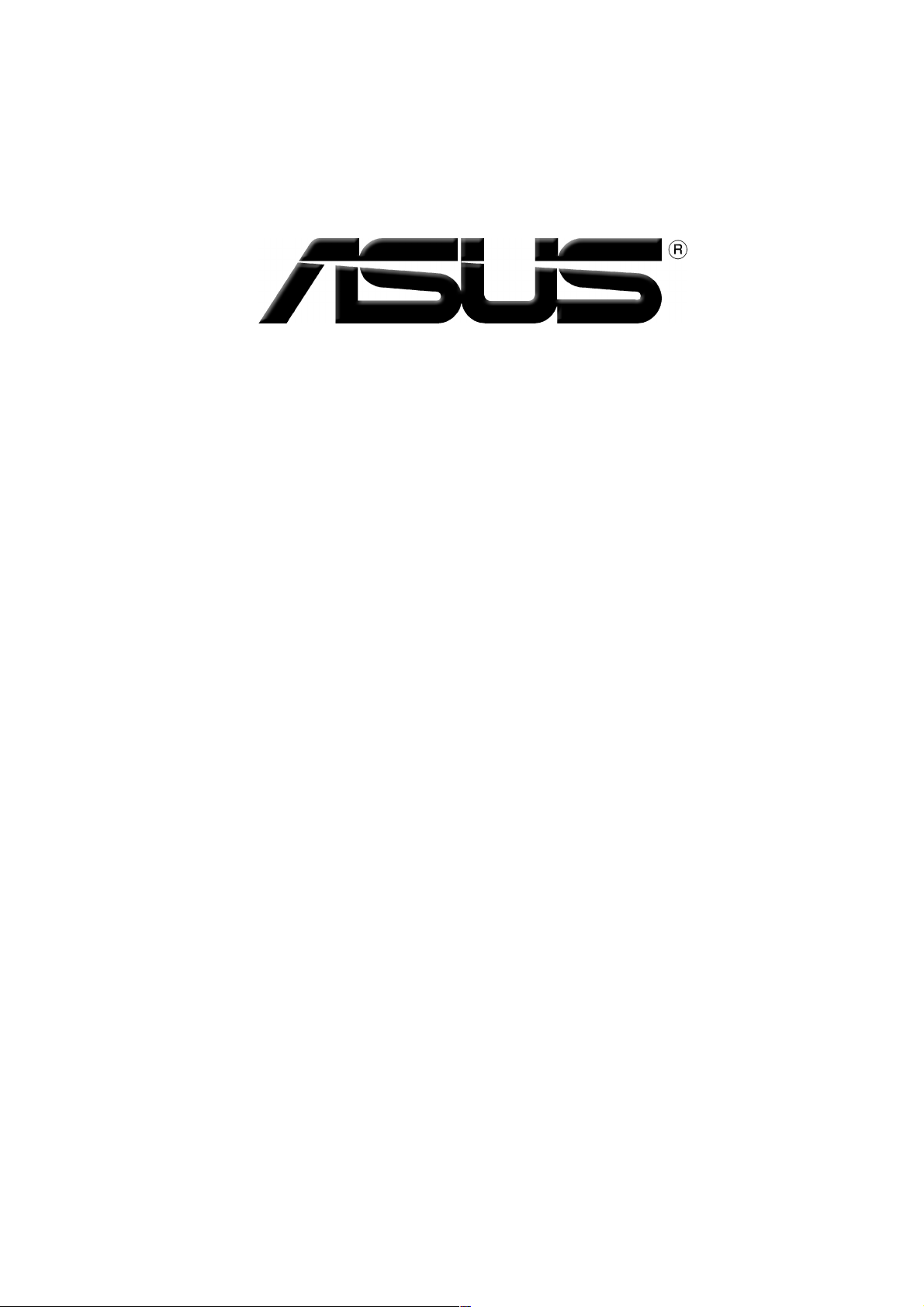
Grafische kaart
Softwarereferentie
Page 2

DU1729
Eerste editie V1
2005
Copyright © 2005 ASUSTeK COMPUTER INC. Alle rechten voorbehouden.
Geen enkel deel van deze handleiding, inclusief de beschreven producten en software, mag
worden gekopieerd, overgedragen, bewerkt, opgeslagen in een retrievalsysteem, of vertaald
in elke willekeurige taal in eender welke vorm of door eender welk middel, behalve
documentatie die door de aankoper wordt bewaard voor back-updoeleinden, zonder de
expliciete schriftelijke toestemming van ASUSTeK COMPUTER INC. ("ASUS").
De productgarantie of het onderhoud zal niet geldig zijn indien: (1) het product werd
gerepareerd, gewijzigd of aangepast, tenzij dergelijke reparatie, wijziging of aanpassing
schriftelijk werd goedgekeurd door ASUS; of (2) het serienummer van het product werd
beschadigd of ontbreekt.
ASUS LEVERT DEZE HANDLEIDING "ZOALS HIJ IS" ZONDER ENIGE GARANTIE, HETZIJ
EXPLICIET OF IMPLICIET, MET INBEGRIP VAN, MAAR NIET GELIMITEERD TOT DE
IIMPLICIETE GARANTIES OF VOORWAARDEN VAN VERKOOPBAARHEID OF
GESCHIKTHEID VOOR EEN BEPAALD DOEL. IN GEEN ENKEL GEVAL ZULLEN ASUS,
ZIJN DIRECTIELEDEN, BEDRIJFSLEIDERS, WERKNEMERS OF AGENTEN
VERANTWOORDELIJK ZIJN VOOR ELKE INDIRECTE, SPECIALE, INCIDENTIËLE, OF
GEVOLGSCHADE (INCLUSIEF SCHADE DOOR VERLIES VAN WINSTEN, VERLIES VAN
HANDEL, VERLIES VAN GEBRUIK VAN GEGEVENS, WERKONDERBREKING OF ENIG
ANDER GELIJKAARDIG VERLIES), ZELFS INDIEN ASUS OP DE HOOGTE WERD
GEBRACHT V AN DE MOGELIJKHEID V AN DERGELIJKE SCHADE VOOR TKOMENDE UIT
ENIG DEFECT OF ENIGE FOUT IN DEZE HANDLEIDING OF AAN DIT PRODUCT.
DE SPECIFICATIES EN INFORMATIE IN DEZE HANDLEIDING WORDEN ALLEEN
GELEVERD VOOR INFORMA TIEF GEBRUIK, EN ZIJN ONDERHEVIG AAN WIJZIGINGEN
OP ELK OGENBLIK ZONDER VOORAFGAANDE KENNISGEVING EN ZE MOGEN NIET
WORDEN BESCHOUWD ALS EEN VERBINTENIS VAN ASUS. ASUS AANVAARDT GEEN
VERANTWOORDELIJKHEID OF AANSPRAKELIJKHEID VOOR FOUTEN OF
ONNAUWKEURIGHEDEN DIE IN DEZE HANDLEIDING KUNNEN VOORKOMEN, MET
INBEGRIP VAN DE PRODUCTEN EN SOFTWARE DIE WORDEN BESCHREVEN.
Producten en bedrijfsnamen die in deze handleiding zijn vermeld, worden alleen gebruikt als
identificatie of verklaring en in het voordeel van de eigenaar, zonder bedoeling enige
overeenkomst te schenden.
ASUS en het ASUS-logo zijn gedeponeerde handelsmerken van ASUSTeK COMPUTER INC.
Microsoft, Windows, Windows 98, windows 98SE, Windows ME, Windows 2000, Windows
NT en Windows XP zijn gedeponeerde handelsmerken van Microsoft Corporation. Intel is
een gedeponeerd handelsmerk van Intel Corporation. A TI is een gedeponeerd handelsmerkvan
ATI Technologies Inc. Alle andere bedrijfs- en productnamen zijn handelsmerken of
gedeponeerde handelsmerken van de respectievelijke eigenaars waarmee ze zijn verbonden.
ii
Page 3
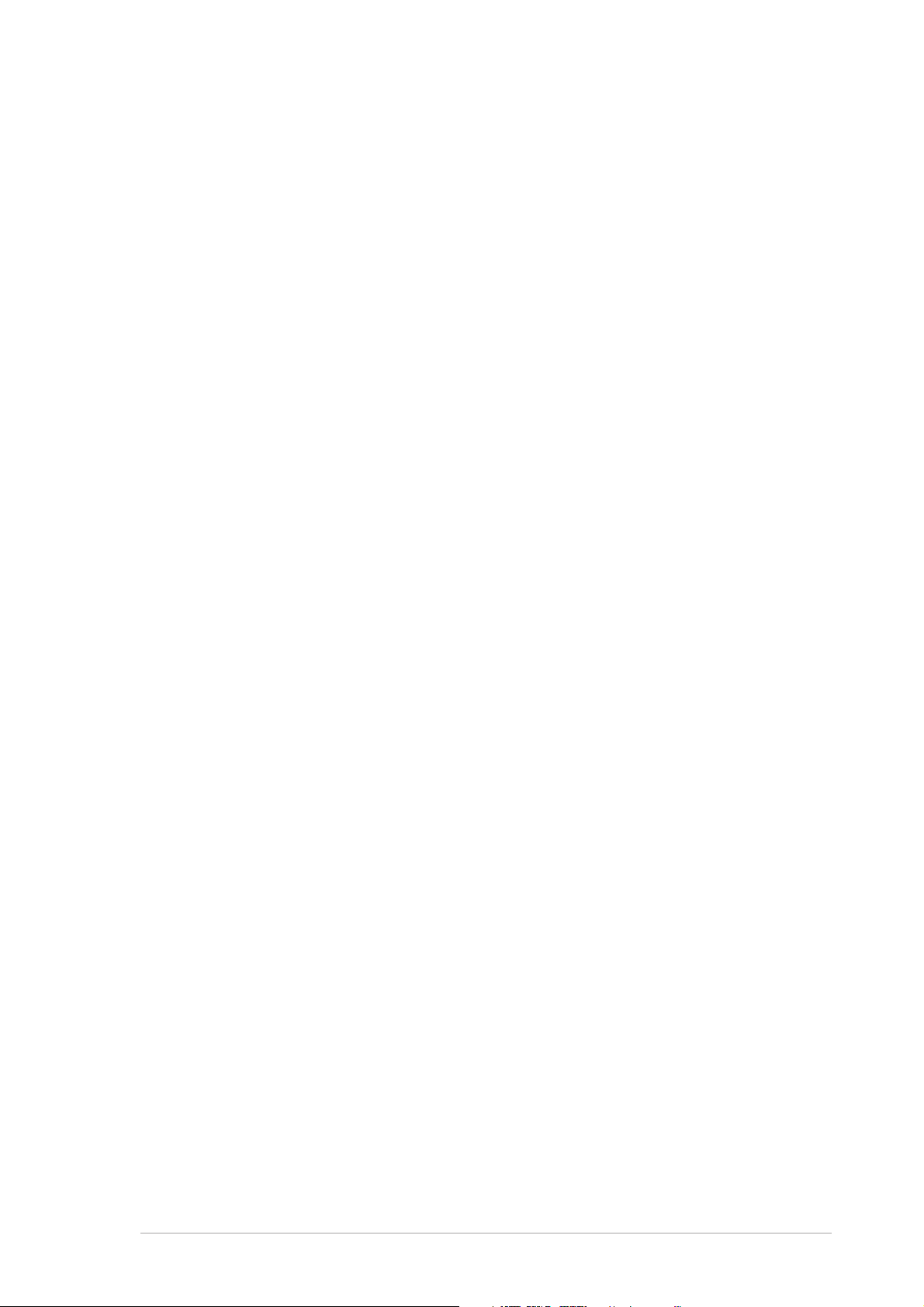
Inhoudsopgave
Bepalingen ........................................................................................... iv
Veiligheidsinformatie ............................................................................ v
Over deze handleiding ......................................................................... vi
1. ASUS GameFace Messenger .................................................... 1
1.1 Inleiding ..................................................................... 1
1.2 Aan de Slag ............................................................... 1
1.3 Contactpersonen ....................................................... 7
1.4 Gereedschappen ........................................................ 9
1.5 Instellingen .............................................................. 11
2. ASUS Splendid ....................................................................... 16
2.1 Inleiding ................................................................... 16
2.2 ASUS Splendid starten ............................................. 16
3. ASUS OSD (On Screen Display) ............................................. 19
3.1 Inleiding ................................................................... 19
3.2 Het ASUS-OSD inschakelen ...................................... 19
4. ASUS GameLiveShow ............................................................. 20
4.1 Inleiding ................................................................... 20
4.2 Aan de Slag ............................................................. 20
5. ASUS SmartDoctor ................................................................ 27
5.1 Functies ................................................................... 27
5.2 ASUS SmartDoctor starten ...................................... 27
6. ASUS SmartDoctor ................................................................ 28
6.1 Spanningsstatus ...................................................... 28
6.2 Temperatuurstatus .................................................. 28
6.3 Status ventilatorsnelheid ......................................... 29
6.4 Instelling engine en geheugenklok ........................... 29
6.5 Geavanceerde instellingsfuncties ............................ 30
7. ASUS VideoSecurity Online.................................................... 35
7.1 ASUS VideoSecurity starten .................................... 35
7.2 Instelling .................................................................. 36
7.3 Videobron ................................................................ 49
7.4 Detectieregio instellen ............................................. 50
iii
Page 4
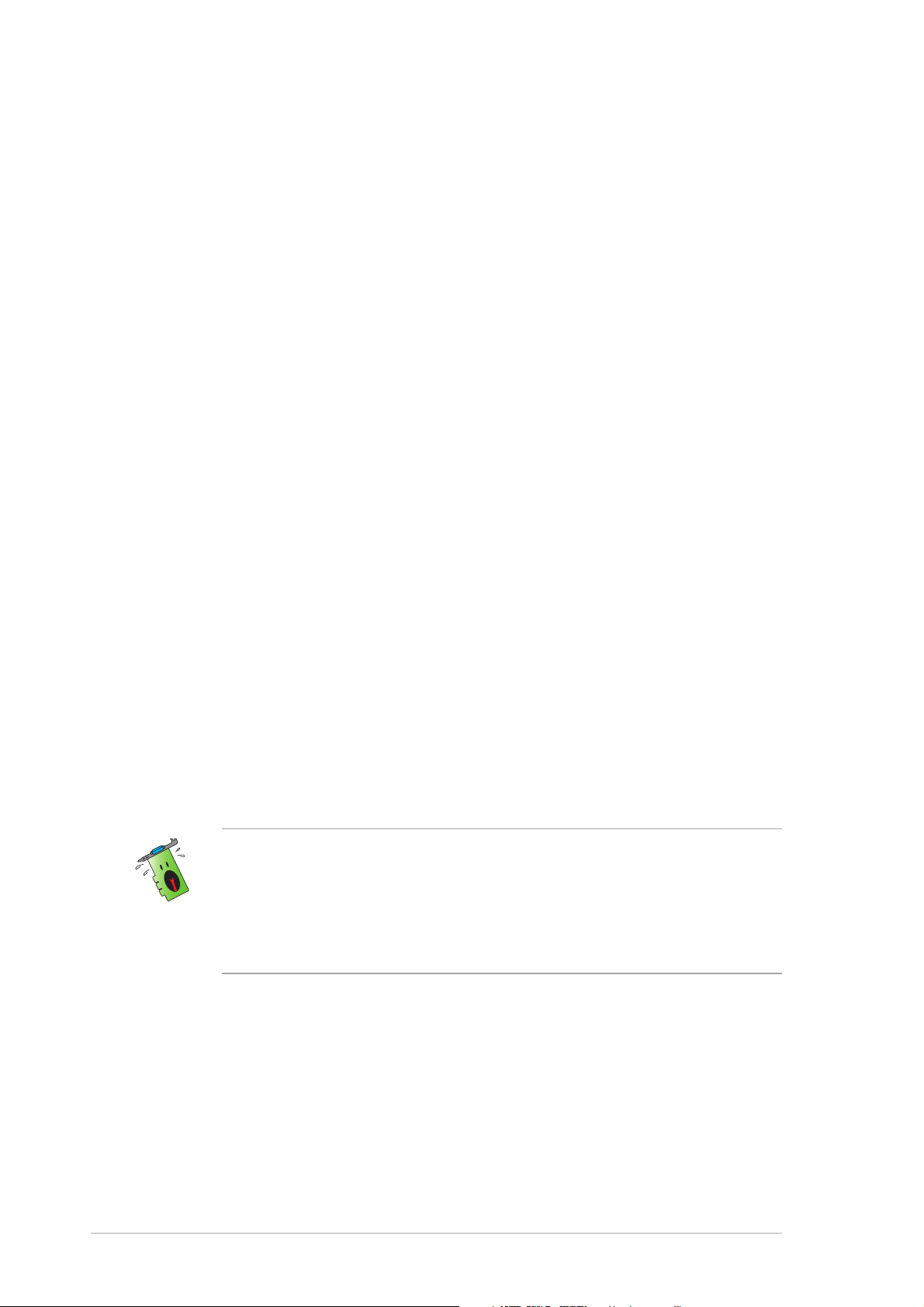
Bepalingen
Verklaring van de Federale Communicatie Commissie
Dit apparaat voldoet aan Deel 15 van de FCC-voorschriften. Het gebruik is
onderhevig aan de volgende twee voorwaarden:
• Dit apparaat mag geen schadelijke storingen veroorzaken, en
• Dit apparaat moet elke ontvangen storing aanvaarden, inclusief
storingen die een ongewenste werking kunnen veroorzaken.
Dit apparaat is getest en voldoet aan de beperkingen van een Klasse B
digitaal apparaat, conform met Deel 15 van de FCC-voorschriften. Deze
beperkingen zijn ontworpen om een redelijke bescherming te vormen
tegen schadelijke storingen wanneer het apparaat wordt gebruikt in een
woonomgeving. Dit apparaat genereert, gebruikt en kan radiofrequente
energie uitstralen. Indien het niet wordt geïnstalleerd en gebruikt in
overeenstemming met de voorschriften, kan het schadelijke storingen in
radiocommunicatie veroorzaken. Er is echter geen garantie dat er zich
geen storingen zullen voordoen in een specifieke installatie. Indien dit
apparaat toch schadelijke storingen veroorzaakt in de radio- of
televisieontvangst, wat kan worden bepaald door het apparaat uit en in te
schakelen, raden wij u aan de storing op te lossen met een van de
volgende maatregelen:
• Verplaats de ontvangstantenne of wijzig de richting.
• Vergroot de afstand tussen het apparaat en de ontvanger.
• Sluit het apparaat aan op een ander stopcontact dan dat waarop de
ontvanger is aangesloten.
• Vraag hulp aan uw verkoper of een ervaren radio- of TV-technicus.
Het gebruik van afgeschermde kabels voor de aansluiting van het
beeldscherm op de grafische kaart is vereist om de conformiteit met
de FCC-voorschriften te verzekeren. Wijzigingen of aanpassingen
aan dit apparaat die niet uitdrukkelijk werden goedgekeurd door de
partij, verantwoordelijk voor de conformiteit, kan de bevoegdheid van
de gebruiker voor het gebruik van dit apparaat nietig verklaren.
Verklaring Canadees Communicatiedepartement
Dit digitale apparaat is niet in overtreding van de Klasse B-beperkingen
voor emissie van radioruis van digitale apparaten zoals is vastgesteld in
de reglementering betreffende radiostoringen van het Canadese
Communicatiedepartement.
Dit klasse B digitaal apparaat is conform met de Canadese richtlijn ICES-
003.
iv
Page 5
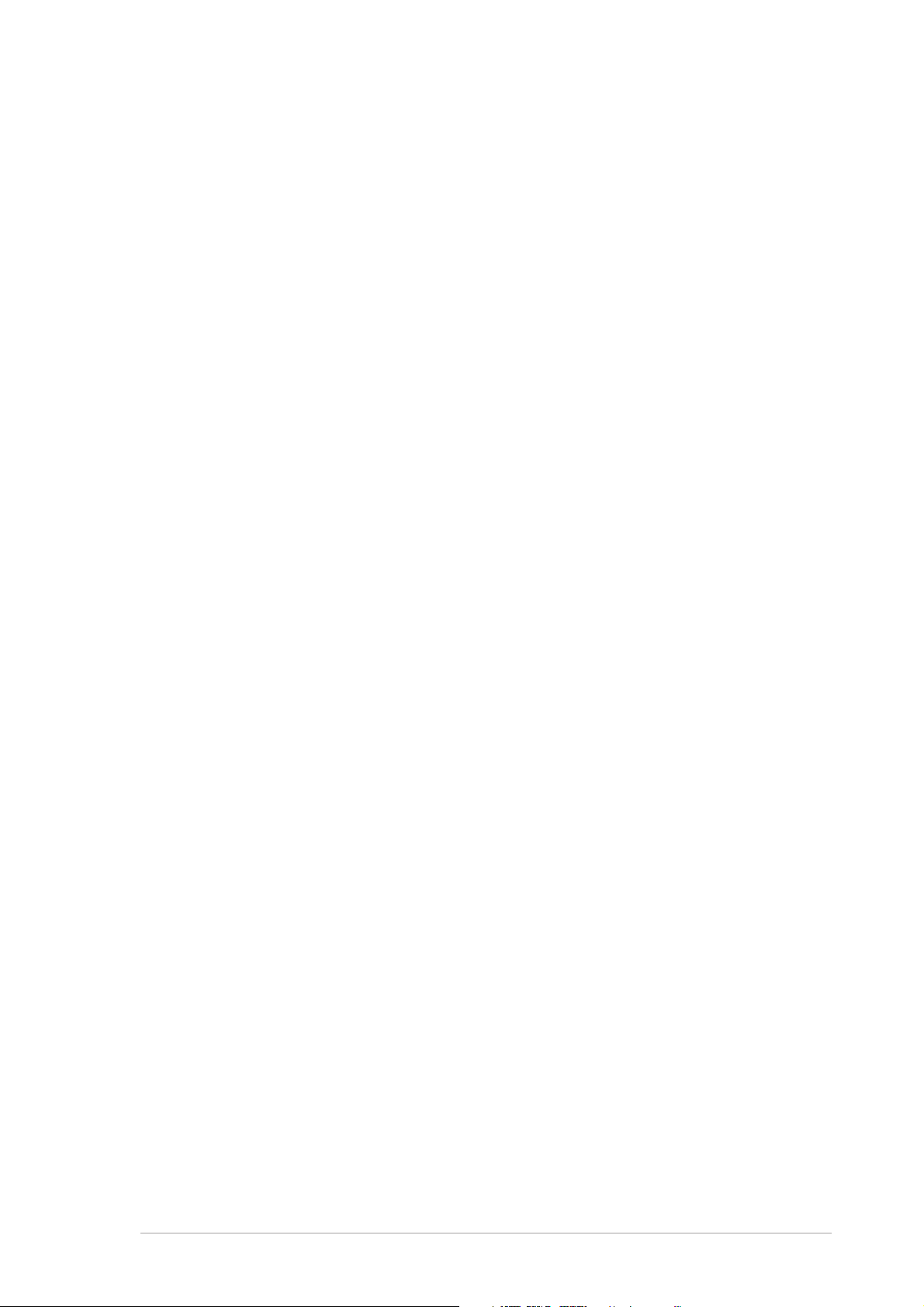
Veiligheidsinformatie
Elektrische veiligheid
• Wanneer u apparaten toevoegt of verwijdert van het systeem moet u
ervoor zorgen dat de voedingskabels van de apparaten los gekoppeld
zijn voordat u de signaalkabels aansluit. Koppel indien mogelijk alle
voedingskabels los van het bestaande systeem voordat u een apparaat
toevoegt.
• Controleer of uw voeding ingesteld is op de correcte voltage van uw
land. Indien u niet zeker bent van de voltage van het stop contact dat u
gebruikt, neem dan contact op met uw lokale elektriciteitsmaatschappij.
• Probeer niet de voeding zelf te repareren wanneer deze beschadigd is.
Neem contact op met een bevoegde technicus of uw leverancier.
Werkveiligheid
• Lees aandachtig alle handleidingen die bij het pakket zijn geleverd
voordat u apparaten op uw moederbord installeert.
• Controleer voordat u het product gebruikt of alle kabels correct zijn
aangesloten en of er geen schade is aan de voedingskabels. Indien u
enige schade ontdekt, neem dan onmiddellijk contact op met uw
leverancier.
• Om kortsluiting te voorkomen moet u paperclips, schroeven en nietjes
uit de buurt houden van connectors, slots, sockets en
schakelsystemen.
• Voorkom stof, vochtigheid en extreme temperaturen. Leg het product
niet op een plaats waar het nat kan worden.
• Plaats het product op een stabiel oppervlak.
• Als u technische problemen ondervindt met het product, neem dan
contact op met een bevoegde onderhoudstechnicus of met uw
leverancier.
Mededeling Macrovision Corporation Product
Dit product bevat de auteursrechtelijke beschermingstechnologie die wordt
beschermd door de aanspraken op methoden van bepaalde U.S.-patenten
en andere intellectuele eigendomsrechten, die in het bezit zijn van de
Macrovision Corporation en eigenaars van andere rechten. Het gebruik
van deze auteursrechtelijke beschermingstechnologie moet worden
goedgekeurd door de Macrovision Corporation, en is alleen bedoeld voor
thuisgebruik en ander beperkt weergavegebruiktenzij anders goedgekeurd
door de Macrovision Corporation. Reverse engineering of demontage is
verboden.
v
Page 6
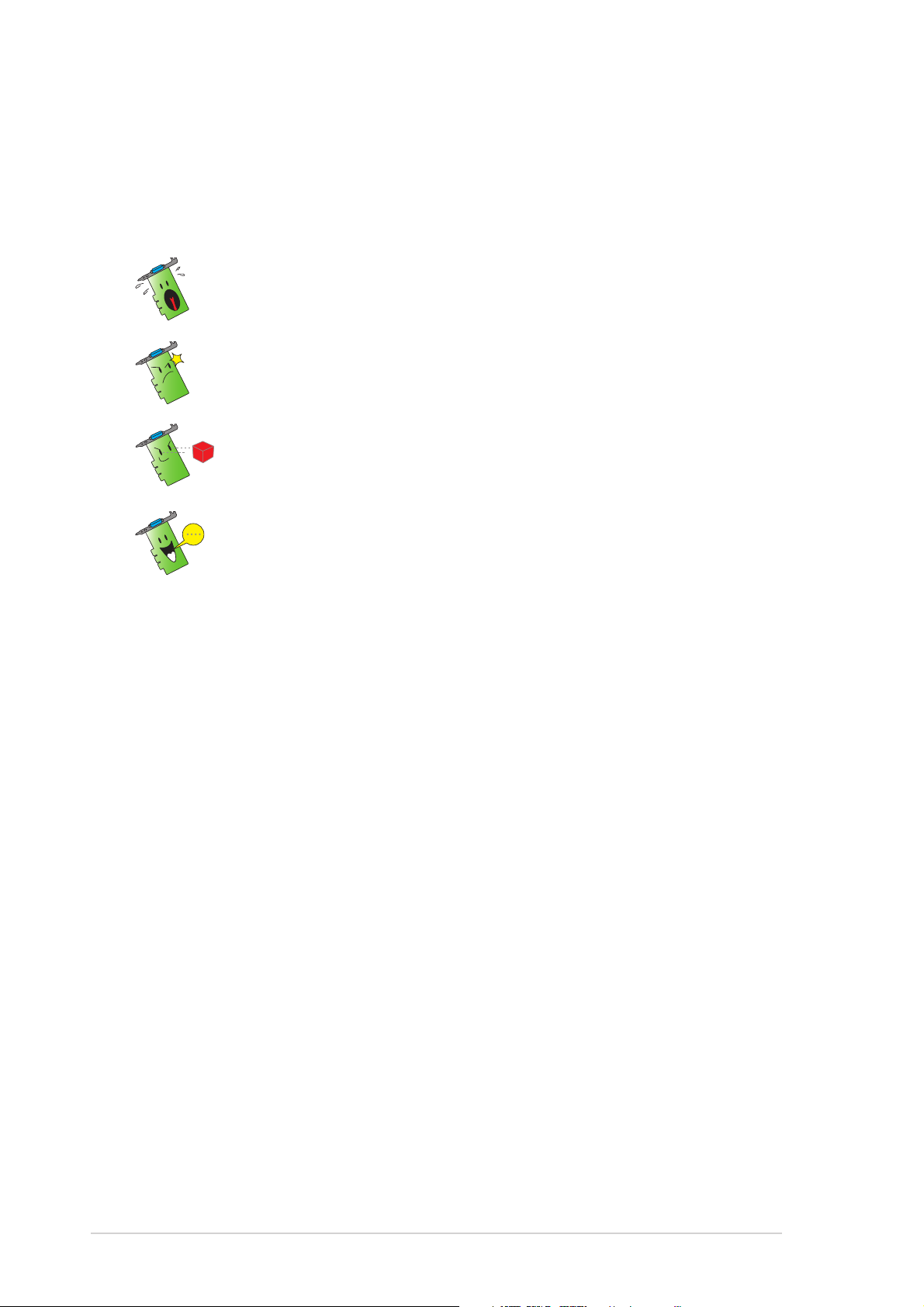
Over deze handleiding
Procedures die in deze gids worden gebruikt
Om er zeker van te zijn dat u bepaalde taken correct uitvoert, vindt u
hieronder een overzicht van de symbolen die in deze handleiding worden
gebruikt.
WAARSCHUWING: Informatie om lichamelijke letsels te
voorkomen terwijl u een taak probeert uit te voeren.
OPGELET: Informatie om schade aan onderdelen te
voorkomen wanneer u een taak probeert uit te voeren.
BELANGRIJK: Informatie die u MOET volgen om een taak
te voltooien.
OPMERKING: Tips en extra informatie om u te helpen bij het
voltooien van een taak.
Waar vindt u meer informatie?
Raadpleeg de volgende bronnen voor meer informatie en voor producten software-updates.
1. ASUS-websites
De websites van ASUS over de hele wereld bieden bijgewerkte
informatie over ASUS hardware- en softwareproducten. De ASUS
websites zijn weergegeven op de binnenzijde van de cover van deze
handleiding.
2. Optionele documentatie
Uw productpakket kan optionele documentatie bevatten, zoals
garantiebrochures, die door uw verkoper toegevoegd zijn. Deze
documenten maken geen deel uit van de standaardverpakking.
vi
Page 7
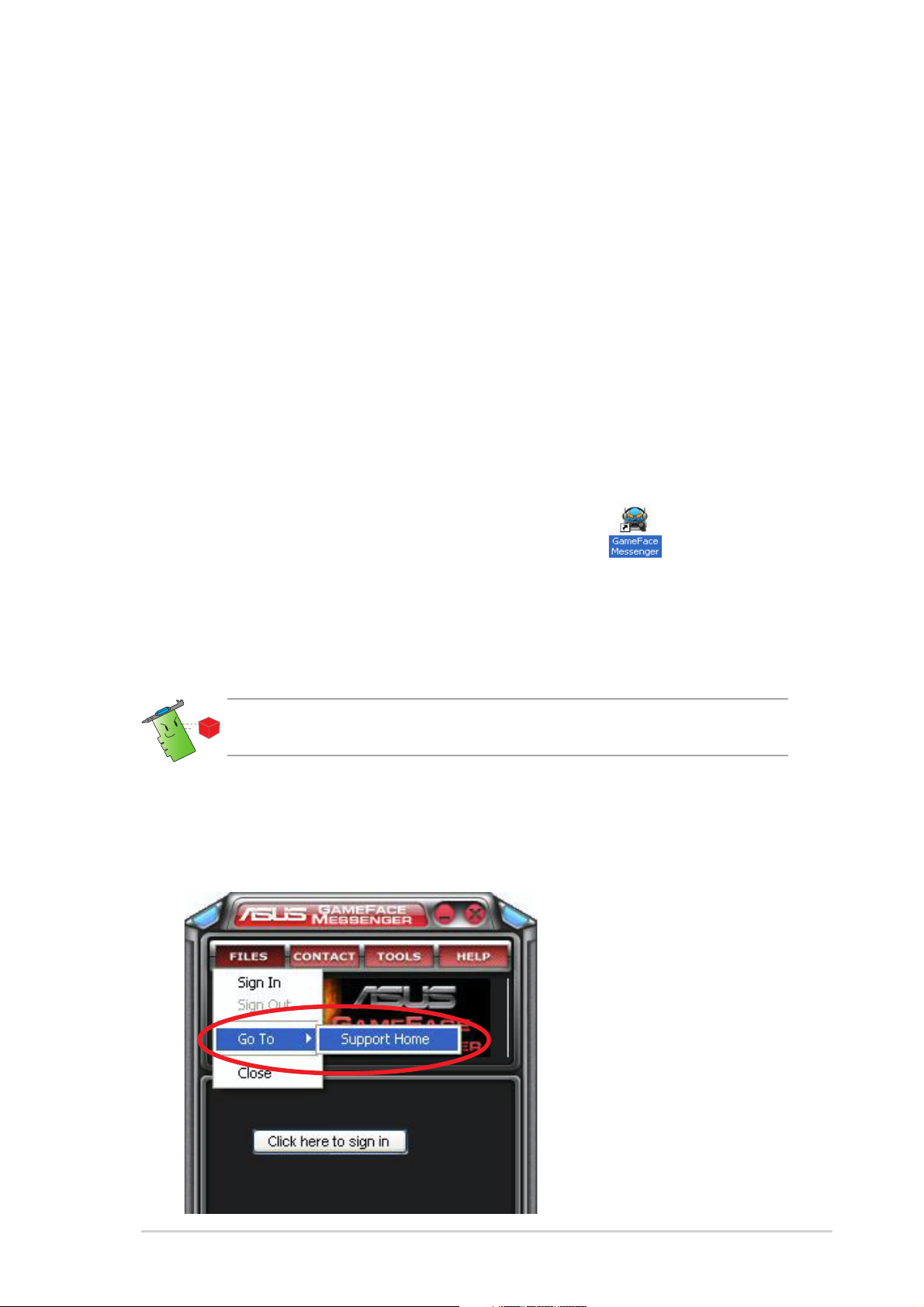
1. ASUS GameFace Messenger
1.11.1
1.1
1.11.1
Met GameFace Messenger kunt u in real time tekst, audio of video
uitwisselen met andere gebruikers van GameFace Messenger. Met dit
hulpprogramma kunt u videoconferentie punt-naar-punt houden en op elk
ogenblik on line games te spelen.
1.21.2
1.2
1.21.2
1.2.11.2.1
1.2.1
1.2.11.2.1
ASUS GameFace Messenger starten:
Klik op de knop
programma’s van Windows.
-of-
Dubbelklik op het pictogram
bureaublad.
InleidingInleiding
Inleiding
InleidingInleiding
Aan de SlagAan de Slag
Aan de Slag
Aan de SlagAan de Slag
ASUS GameFace Messenger startenASUS GameFace Messenger starten
ASUS GameFace Messenger starten
ASUS GameFace Messenger startenASUS GameFace Messenger starten
StartStart
Start. Selecteer
StartStart
GameFace MessengerGameFace Messenger
GameFace Messenger in het menu Alle
GameFace MessengerGameFace Messenger
GameFace MessengerGameFace Messenger
GameFace Messenger
GameFace MessengerGameFace Messenger
op uw
1.2.21.2.2
1.2.2
1.2.21.2.2
Als u nog geen account hebt voor GameFace Messenger, kunt u de
onderstaande stappen volgen om een account te maken.
Een nieuwe account registreren:
1. Klik in het menu van GameFace Messenger op
To (Ga naar) To (Ga naar)
To (Ga naar) >
To (Ga naar) To (Ga naar)
Een nieuwe account registrerenEen nieuwe account registreren
Een nieuwe account registreren
Een nieuwe account registrerenEen nieuwe account registreren
Maak een verbinding met het Internet voordat u een nieuwe account
registreert.
Files (Bestanden) Files (Bestanden)
Files (Bestanden) >
Files (Bestanden) Files (Bestanden)
Support Home (Startpagina ondersteuning). Support Home (Startpagina ondersteuning).
Support Home (Startpagina ondersteuning).
Support Home (Startpagina ondersteuning). Support Home (Startpagina ondersteuning).
GoGo
Go
GoGo
SoftwarereferentieSoftwarereferentie
Softwarereferentie
SoftwarereferentieSoftwarereferentie
11
1
11
Page 8
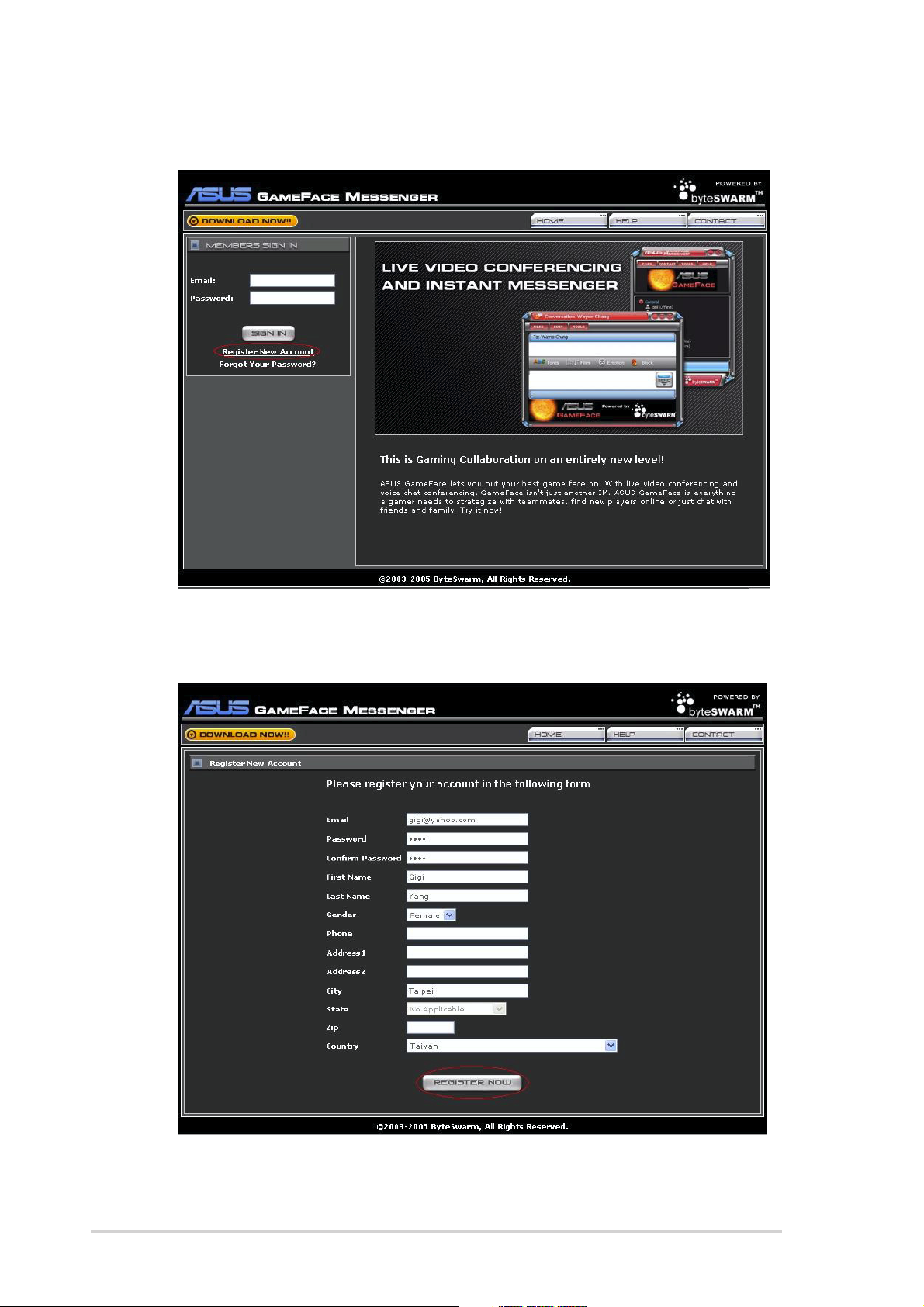
2. Klik op
Register New Account (Nieuwe account registreren)Register New Account (Nieuwe account registreren)
Register New Account (Nieuwe account registreren)
Register New Account (Nieuwe account registreren)Register New Account (Nieuwe account registreren)
vanaf de volgende website.
3. Typ uw persoonlijke gegevens in en klik op
(NU REGISTREREN)(NU REGISTREREN)
(NU REGISTREREN) wanneer u klaar bent.
(NU REGISTREREN)(NU REGISTREREN)
REGISTER NOWREGISTER NOW
REGISTER NOW
REGISTER NOWREGISTER NOW
4. Volg de achtereenvolgende instructies op het scherm om het
registratieproces te voltooien.
22
2
22
ASUS grafische kaartASUS grafische kaart
ASUS grafische kaart
ASUS grafische kaartASUS grafische kaart
Page 9
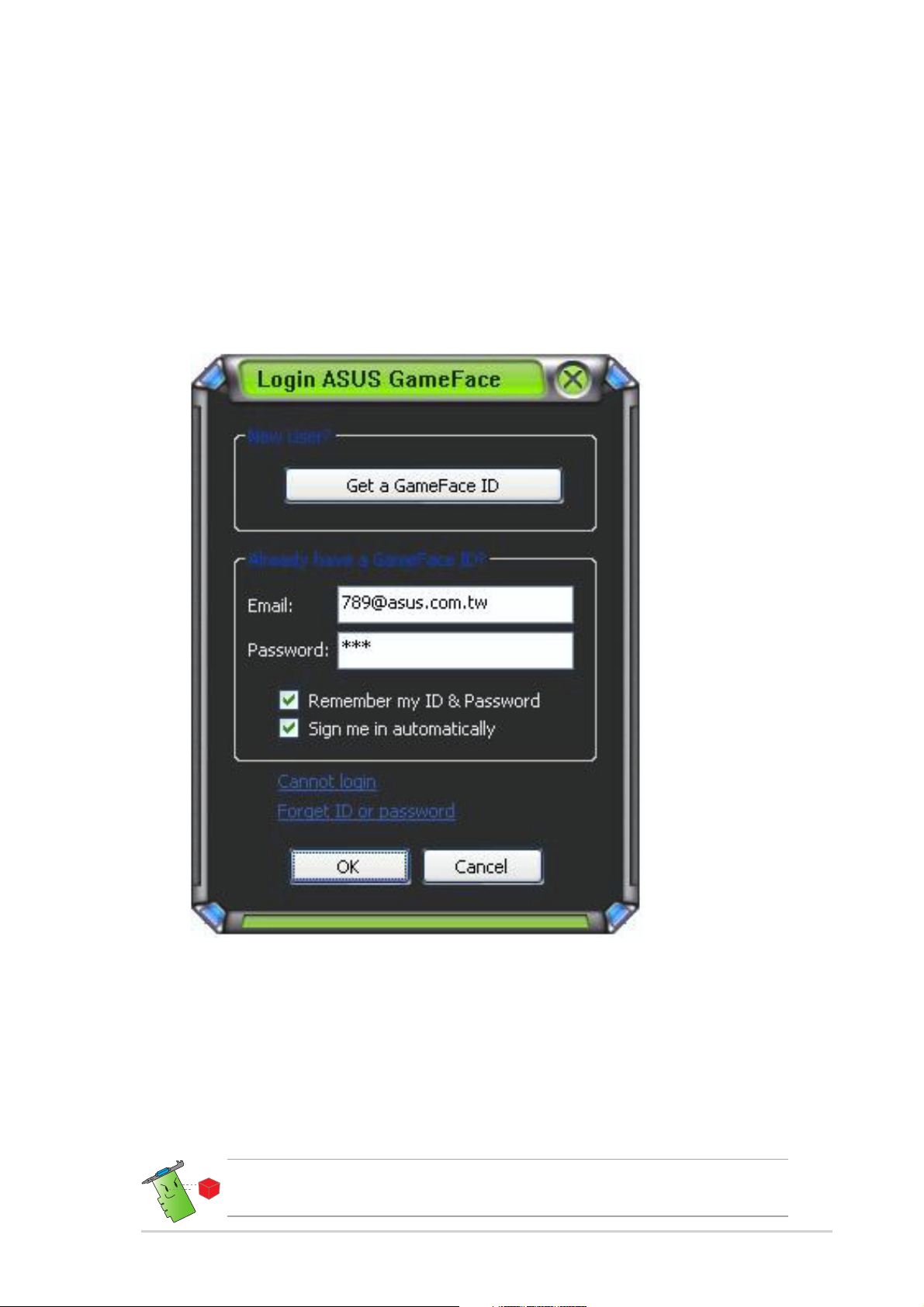
1.2.31.2.3
1.2.3
1.2.31.2.3
Aanmelden bij GameFace MessengerAanmelden bij GameFace Messenger
Aanmelden bij GameFace Messenger
Aanmelden bij GameFace MessengerAanmelden bij GameFace Messenger
Aanmelden bij GameFace Messenger:
1. Als GameFace Messenger niet is ingesteld om u automatisch aan te
melden nadat u een verbinding hebt gemaakt met het Internet. Klik
File (Bestand) File (Bestand)
op
File (Bestand) >
File (Bestand) File (Bestand)
Sign In (Aanmelden) Sign In (Aanmelden)
Sign In (Aanmelden)
Sign In (Aanmelden) Sign In (Aanmelden)
- of Klik in het hoofdmenu op
aan te melden)aan te melden)
aan te melden).
aan te melden)aan te melden)
Click here to sign in (Klik hier omClick here to sign in (Klik hier om
Click here to sign in (Klik hier om
Click here to sign in (Klik hier omClick here to sign in (Klik hier om
Het volgende venster wordt weergegeven:
2. Als uw aanmeldingsinformatie niet in uw computer is opgeslagen,
voert u uw
E-mailE-mail
E-mail en
E-mailE-mail
Password (Wachtwoord) Password (Wachtwoord)
Password (Wachtwoord) in de
Password (Wachtwoord) Password (Wachtwoord)
respectievelijke tekstvakken in en klikt u vervolgens op OK.
3. Als u de aanmeldingsinformatie wilt opslaan op uw computer, schakel
dan het selectievakje
(Mijn ID & wachtwoord onthouden)(Mijn ID & wachtwoord onthouden)
(Mijn ID & wachtwoord onthouden) in.
(Mijn ID & wachtwoord onthouden)(Mijn ID & wachtwoord onthouden)
Remember my ID & PasswordRemember my ID & Password
Remember my ID & Password
Remember my ID & PasswordRemember my ID & Password
4. Als u zich automatisch wilt aanmelden wanneer u een verbinding
maakt met het Internet, schakelt u het selectievakje
automatically (Automatisch aanmelden)automatically (Automatisch aanmelden)
automatically (Automatisch aanmelden) in.
automatically (Automatisch aanmelden)automatically (Automatisch aanmelden)
Het is afgeraden stappen 3 en 4 uit te voeren als u uw computer met
anderen deelt.
SoftwarereferentieSoftwarereferentie
Softwarereferentie
SoftwarereferentieSoftwarereferentie
Sign me inSign me in
Sign me in
Sign me inSign me in
33
3
33
Page 10
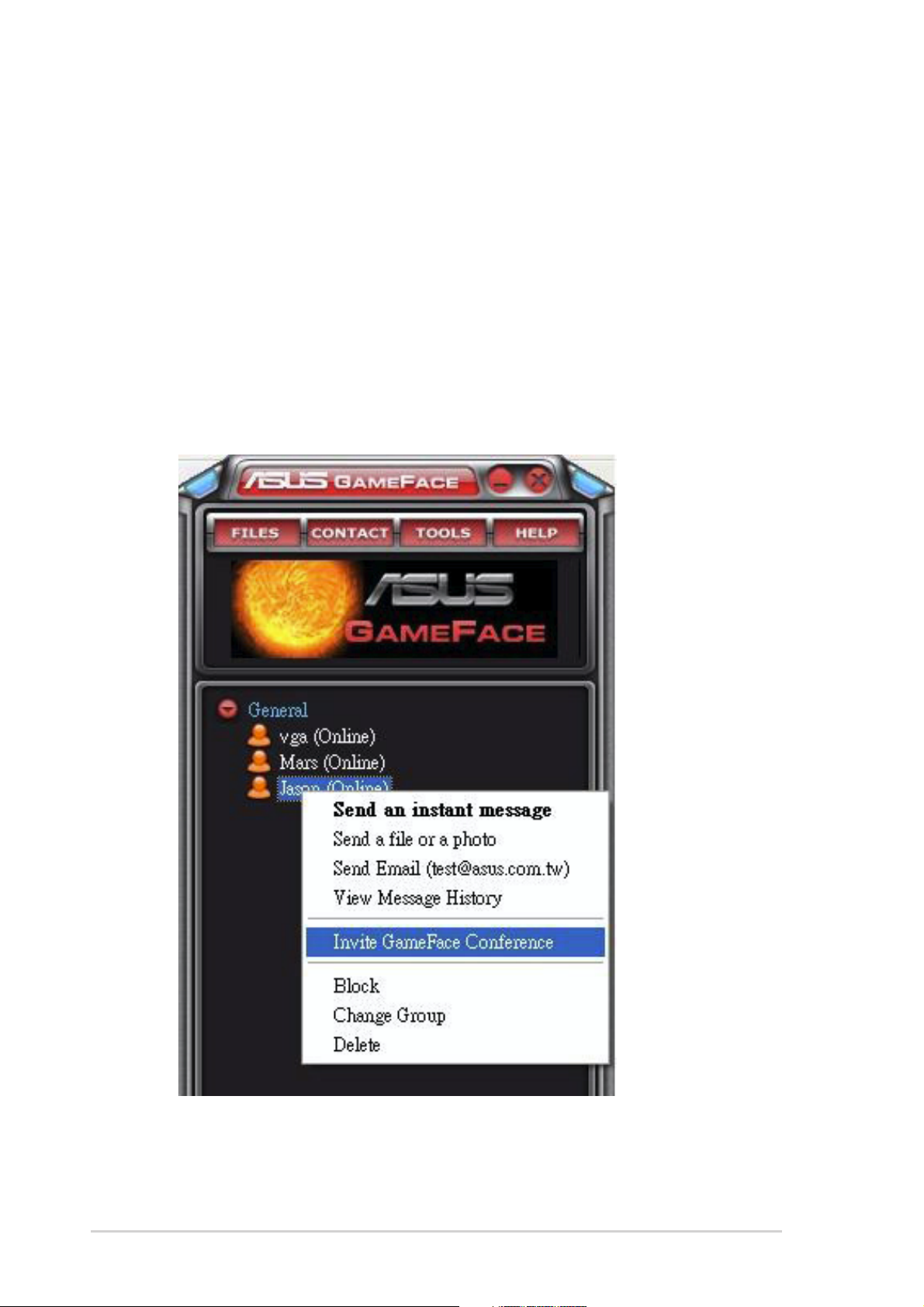
1.2.41.2.4
1.2.4
1.2.41.2.4
Afmelden bij GameFace Messenger:
Afmelden bij GameFace MessengerAfmelden bij GameFace Messenger
Afmelden bij GameFace Messenger
Afmelden bij GameFace MessengerAfmelden bij GameFace Messenger
Klik in het menu van GameFace Messenger op
Sign OutSign Out
Sign Out
Sign OutSign Out
1.2.51.2.5
1.2.5
1.2.51.2.5
Gebruikers uitnodigen voor een GameFace Messenger-conferentie:
1. Klik met de rechtermuisknop op een on line gebruiker.
2. Klik op Uitnodigen voor een
(GameFace Conference)(GameFace Conference)
(GameFace Conference) in het pop-upmenu.
(GameFace Conference)(GameFace Conference)
(Afmelden)(Afmelden)
(Afmelden).
(Afmelden)(Afmelden)
Gebruikers uitnodigen voor een GameFaceGebruikers uitnodigen voor een GameFace
Gebruikers uitnodigen voor een GameFace
Gebruikers uitnodigen voor een GameFaceGebruikers uitnodigen voor een GameFace
Messenger-conferentieMessenger-conferentie
Messenger-conferentie
Messenger-conferentieMessenger-conferentie
Invite GameFace ConferenceInvite GameFace Conference
Invite GameFace Conference
Invite GameFace ConferenceInvite GameFace Conference
File (File (
File (
File (File (
Bestand Bestand
Bestand
Bestand Bestand
) )
) >
) )
44
4
44
ASUS grafische kaartASUS grafische kaart
ASUS grafische kaart
ASUS grafische kaartASUS grafische kaart
Page 11
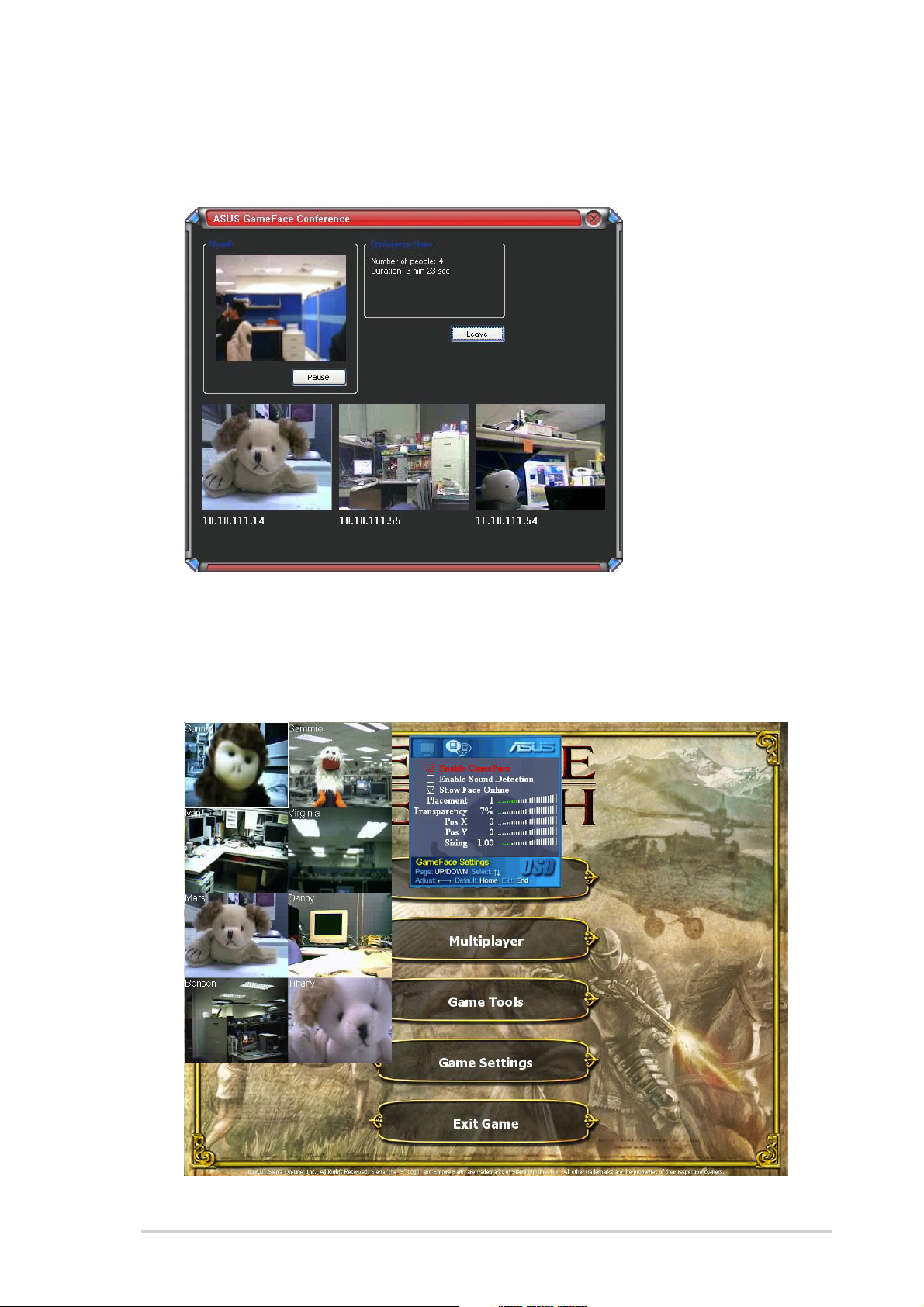
3. Met ASUS GameFace Messenger kunnen maximaal acht (8) gebruikers
deelnemen aan de conferentie. Het volgende scherm toont een
voorbeeld van een 4-weg-conferentie.
4. Druk op de OSD-sneltoets (OnScreen Display) om het OSD-menu weer
te geven. Schakel het selectievakje
(Gameface inschakelen)(Gameface inschakelen)
(Gameface inschakelen) om GameFace Messenger tijdens het
(Gameface inschakelen)(Gameface inschakelen)
Enable GamefaceEnable Gameface
Enable Gameface
Enable GamefaceEnable Gameface
afspelen van een spel op volledige schermgrootte weer te geven.
SoftwarereferentieSoftwarereferentie
Softwarereferentie
SoftwarereferentieSoftwarereferentie
55
5
55
Page 12
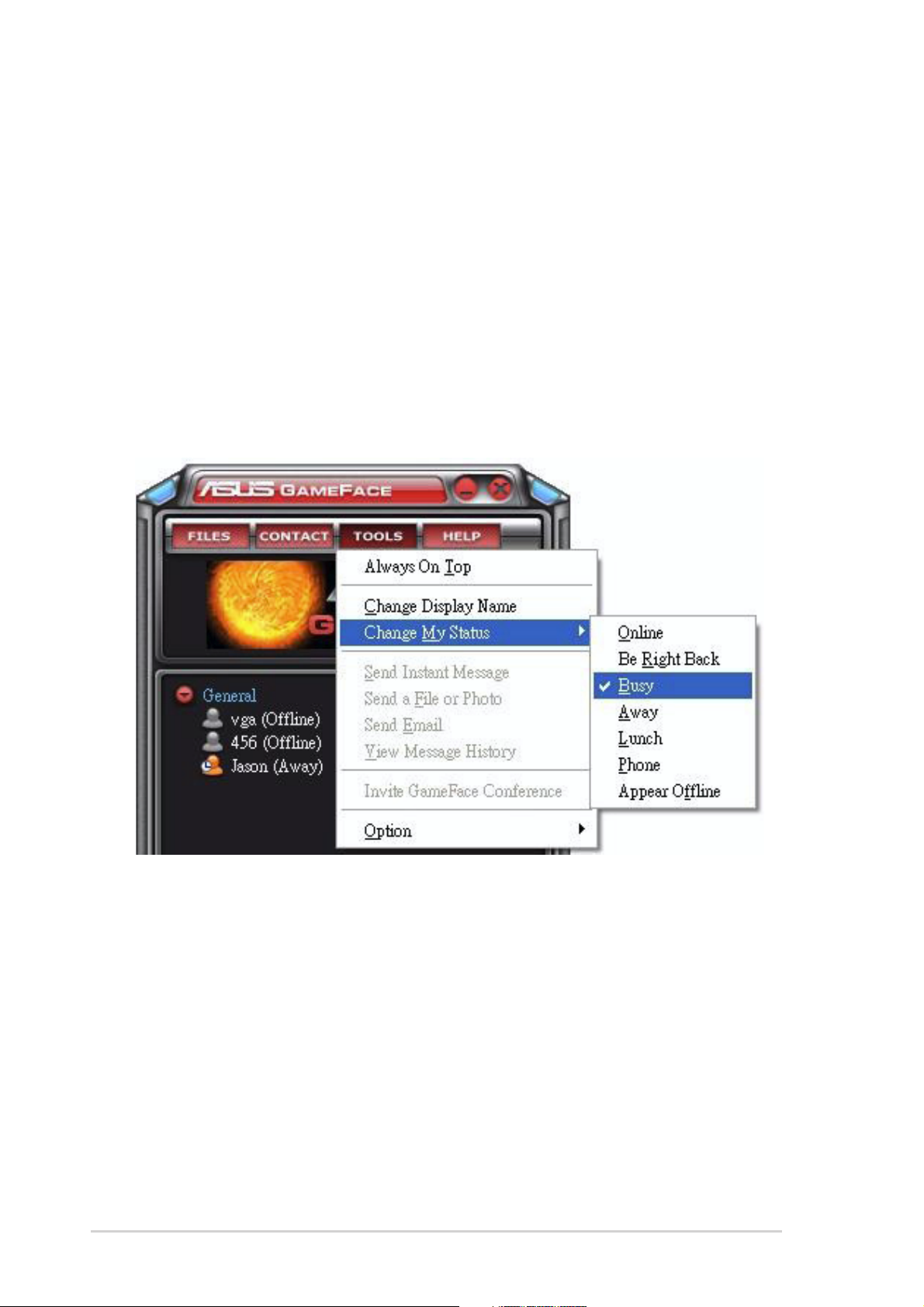
1.2.61.2.6
1.2.6
1.2.61.2.6
De weergavenaam wijzigen:
De weergavenaam wijzigenDe weergavenaam wijzigen
De weergavenaam wijzigen
De weergavenaam wijzigenDe weergavenaam wijzigen
Klik in het menu van GameFace Messenger op
Change Display Name (Weergavenaam wijzigen)Change Display Name (Weergavenaam wijzigen)
Change Display Name (Weergavenaam wijzigen). Volg de
Change Display Name (Weergavenaam wijzigen)Change Display Name (Weergavenaam wijzigen)
opeenvolgende scherminstructies.
1.2.71.2.7
1.2.7
1.2.71.2.7
Uw status wijzigen:
Klik in het menu van GameFace Messenger op
Change My Status (Mijn status wijzigen)Change My Status (Mijn status wijzigen)
Change My Status (Mijn status wijzigen) en maak uw keuze uit de
Change My Status (Mijn status wijzigen)Change My Status (Mijn status wijzigen)
volgende lijst van GameFace Messenger.
De status wijzigenDe status wijzigen
De status wijzigen
De status wijzigenDe status wijzigen
Tools (Extra) Tools (Extra)
Tools (Extra) >
Tools (Extra) Tools (Extra)
Tools (Extra) Tools (Extra)
Tools (Extra) >
Tools (Extra) Tools (Extra)
66
6
66
ASUS grafische kaartASUS grafische kaart
ASUS grafische kaart
ASUS grafische kaartASUS grafische kaart
Page 13
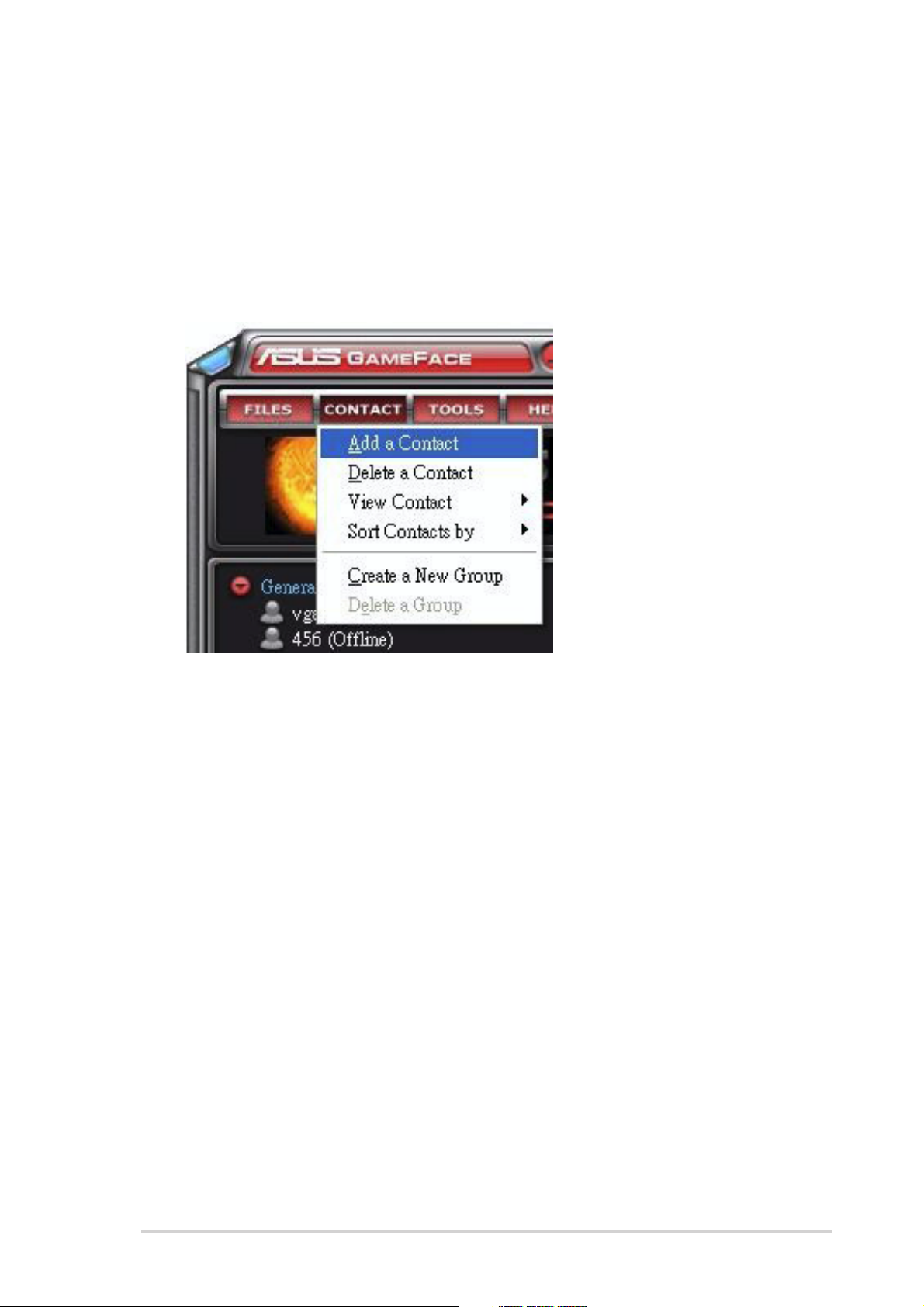
1.31.3
1.3
1.31.3
ContactpersonenContactpersonen
Contactpersonen
ContactpersonenContactpersonen
1.3.11.3.1
1.3.1
1.3.11.3.1
Een nieuwe contactpersoon maken:
Klik in het menu van GameFace Messenger op
Add a Contact (Een contactpersoon toevoegen) Add a Contact (Een contactpersoon toevoegen)
>
Add a Contact (Een contactpersoon toevoegen).
Add a Contact (Een contactpersoon toevoegen) Add a Contact (Een contactpersoon toevoegen)
Volg de opeenvolgende scherminstructies.
Een nieuwe contactpersoon makenEen nieuwe contactpersoon maken
Een nieuwe contactpersoon maken
Een nieuwe contactpersoon makenEen nieuwe contactpersoon maken
Contact (Contactpersoon)Contact (Contactpersoon)
Contact (Contactpersoon)
Contact (Contactpersoon)Contact (Contactpersoon)
1.3.21.3.2
1.3.2
1.3.21.3.2
Een bestaande contactpersoon verwijderen:
Klik in het menu van GameFace Messenger op
Contac(Contactpersoon) Contac(Contactpersoon)
Contac(Contactpersoon) >
Contac(Contactpersoon) Contac(Contactpersoon)
(Een contactpersoon verwijderen)(Een contactpersoon verwijderen)
(Een contactpersoon verwijderen).
(Een contactpersoon verwijderen)(Een contactpersoon verwijderen)
Volg de opeenvolgende scherminstructies.
Een contactpersoon verwijderenEen contactpersoon verwijderen
Een contactpersoon verwijderen
Een contactpersoon verwijderenEen contactpersoon verwijderen
Delete a Contact Delete a Contact
Delete a Contact
Delete a Contact Delete a Contact
SoftwarereferentieSoftwarereferentie
Softwarereferentie
SoftwarereferentieSoftwarereferentie
77
7
77
Page 14
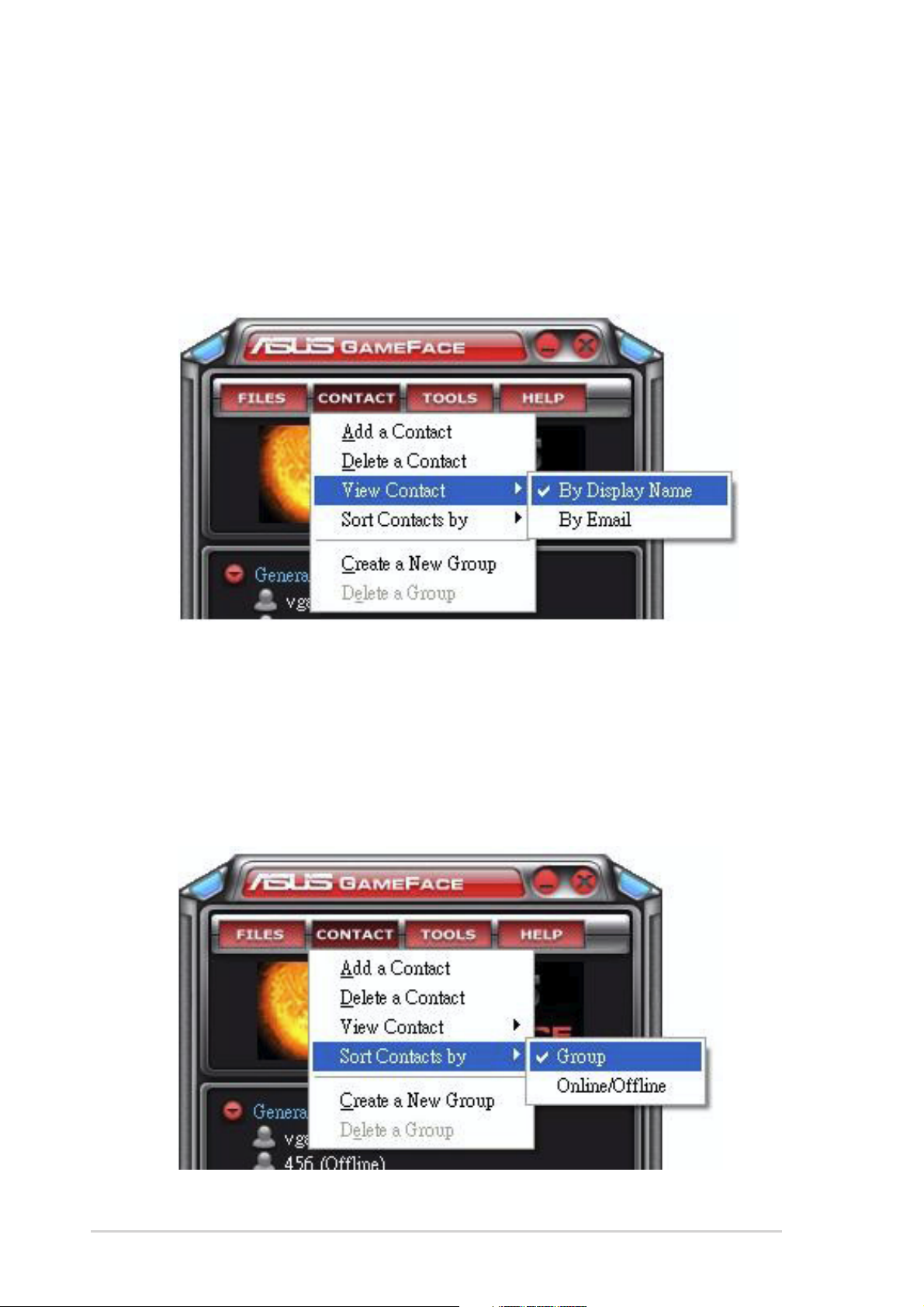
1.3.31.3.3
1.3.3
1.3.31.3.3
De weergave van de lijst met contactpersonen wijzigen:
De weergave van contactpersonen wijzigenDe weergave van contactpersonen wijzigen
De weergave van contactpersonen wijzigen
De weergave van contactpersonen wijzigenDe weergave van contactpersonen wijzigen
Klik in het menu van GameFace Messenger op
(Contactpersoon) (Contactpersoon)
(Contactpersoon) >
(Contactpersoon) (Contactpersoon)
weergeven)weergeven)
weergeven) en selecteer vervolgens om de contactpersoon weergeven
weergeven)weergeven)
by Display Name (Op weergavenaam)by Display Name (Op weergavenaam)
by Display Name (Op weergavenaam) of
by Display Name (Op weergavenaam)by Display Name (Op weergavenaam)
emailadres)emailadres)
emailadres).
emailadres)emailadres)
View Contact (Contactpersoon View Contact (Contactpersoon
View Contact (Contactpersoon
View Contact (Contactpersoon View Contact (Contactpersoon
ContactContact
Contact
ContactContact
By Email (OpBy Email (Op
By Email (Op
By Email (OpBy Email (Op
1.3.41.3.4
1.3.4
1.3.41.3.4
De lijst met contactpersonen sorteren:
Klik in het menu van GameFace Messenger op
(Contactpersoon)(Contactpersoon)
(Contactpersoon) >
(Contactpersoon)(Contactpersoon)
(Contactpersoon sorteren op)(Contactpersoon sorteren op)
(Contactpersoon sorteren op) en kies vervolgens om de
(Contactpersoon sorteren op)(Contactpersoon sorteren op)
contactpersonen te selecteren op
Online/OfflineOnline/Offline
Online/Offline.
Online/OfflineOnline/Offline
Contactpersonen sorterenContactpersonen sorteren
Contactpersonen sorteren
Contactpersonen sorterenContactpersonen sorteren
ContactContact
Contact
ContactContact
Sort Contact by Sort Contact by
Sort Contact by
Sort Contact by Sort Contact by
Group (Groep)Group (Groep)
Group (Groep) of volgens de status
Group (Groep)Group (Groep)
88
8
88
ASUS grafische kaartASUS grafische kaart
ASUS grafische kaart
ASUS grafische kaartASUS grafische kaart
Page 15
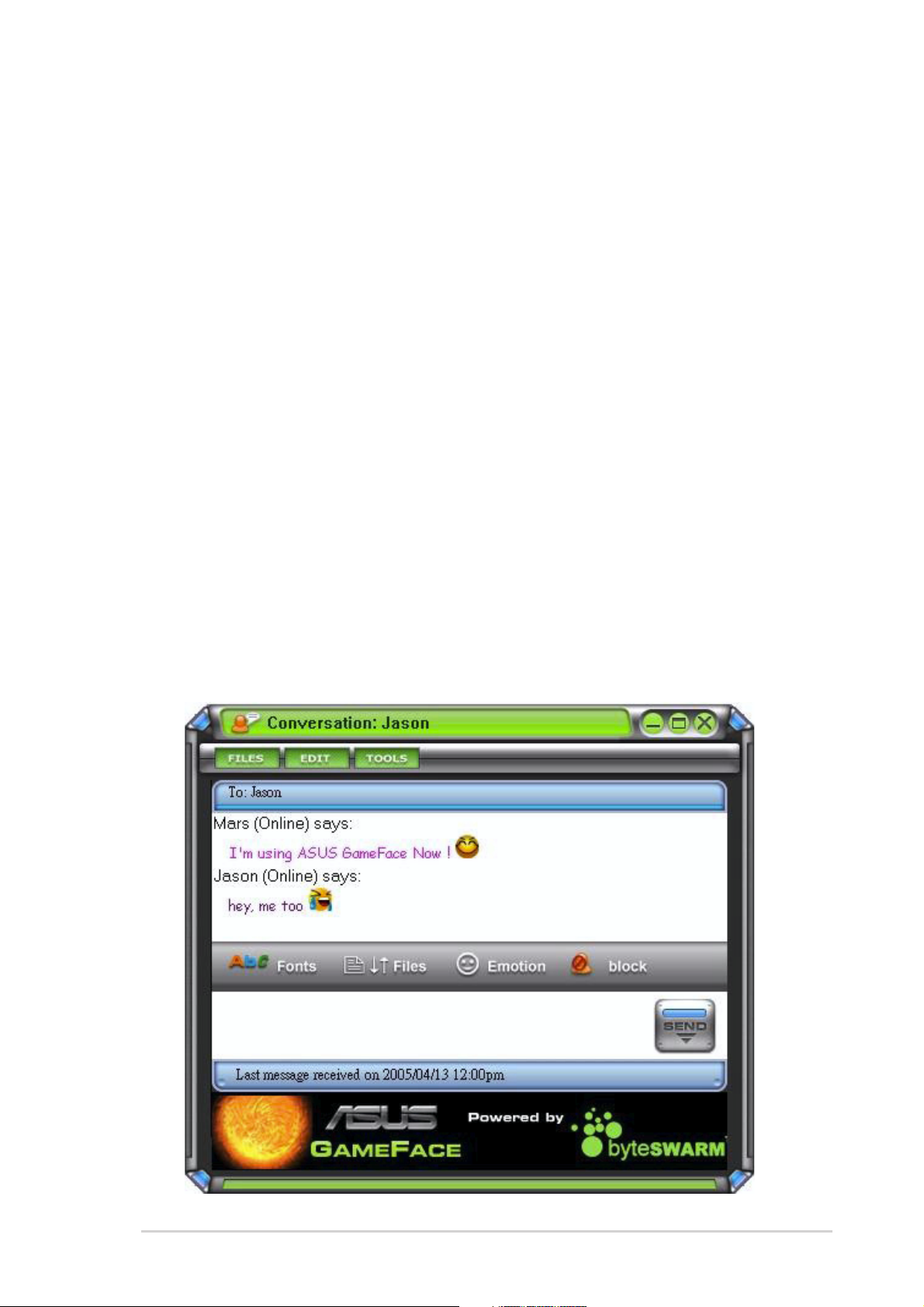
1.3.51.3.5
1.3.5
1.3.51.3.5
Met de groepen kunt uw contactpersonen onderverdelen in verschillende
categorieën. Een nieuwe groep maken:
Groepen makenGroepen maken
Groepen maken
Groepen makenGroepen maken
Klik in het menu van GameFace Messenger op
(Contactpersoon)(Contactpersoon)
(Contactpersoon) >
(Contactpersoon)(Contactpersoon)
maken)maken)
maken). Volg de opeenvolgende scherminstructies.
maken)maken)
1.3.61.3.6
1.3.6
1.3.61.3.6
Een groep verwijderen:
Klik in het menu van GameFace Messenger op
(Contactpersoon)(Contactpersoon)
(Contactpersoon) >
(Contactpersoon)(Contactpersoon)
Volg de opeenvolgende scherminstructies.
1.41.4
1.4
1.41.4
1.4.11.4.1
1.4.1
1.4.11.4.1
Een expresbericht verzenden:
Klik op een on line-gebruiker in uw lijst. Het volgende venster wordt
weergegeven: Typ uw bericht in het tekstvak onderaan en klik vervolgens
Send (Verzenden)Send (Verzenden)
op
Send (Verzenden).
Send (Verzenden)Send (Verzenden)
Groepen verwijderenGroepen verwijderen
Groepen verwijderen
Groepen verwijderenGroepen verwijderen
GereedschappenGereedschappen
Gereedschappen
GereedschappenGereedschappen
Een expresbericht verzendenEen expresbericht verzenden
Een expresbericht verzenden
Een expresbericht verzendenEen expresbericht verzenden
Create a New Group (Een nieuwe groepCreate a New Group (Een nieuwe groep
Create a New Group (Een nieuwe groep
Create a New Group (Een nieuwe groepCreate a New Group (Een nieuwe groep
Delete a Group (Een groep verwijderen)Delete a Group (Een groep verwijderen)
Delete a Group (Een groep verwijderen).
Delete a Group (Een groep verwijderen)Delete a Group (Een groep verwijderen)
ContactContact
Contact
ContactContact
ContactContact
Contact
ContactContact
SoftwarereferentieSoftwarereferentie
Softwarereferentie
SoftwarereferentieSoftwarereferentie
99
9
99
Page 16
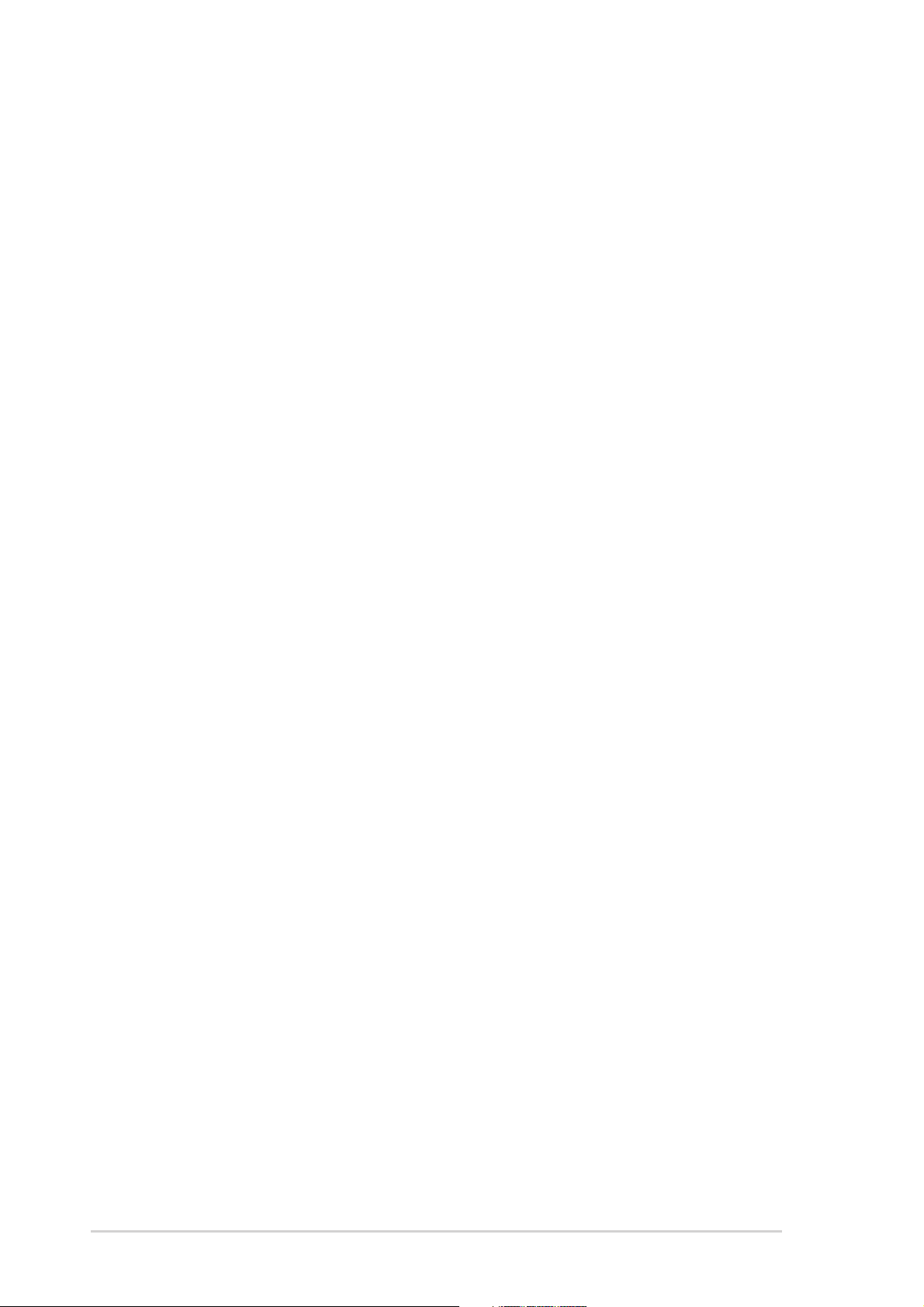
1.4.21.4.2
1.4.2
1.4.21.4.2
Een bestand verzenden:
1. Dubbelklik op een on line-gebruiker.
Een bestand verzendenEen bestand verzenden
Een bestand verzenden
Een bestand verzendenEen bestand verzenden
2. Klik op
foto verzenden)foto verzenden)
foto verzenden). Volg de opeenvolgende scherminstructies om een
foto verzenden)foto verzenden)
bestand of foto te verzenden.
1.4.31.4.3
1.4.3
1.4.31.4.3
Een e-mail verzenden:
1. Dubbelklik op een on line-gebruiker.
2. Klik op
de opeenvolgende scherminstructies om een e-mail te verzenden.
1.4.41.4.4
1.4.4
1.4.41.4.4
De berichtengeschiedenis weergeven:
1. Dubbelklik op een on line-gebruiker.
2. Klik op
(Berichtengeschiedenis weergeven)(Berichtengeschiedenis weergeven)
(Berichtengeschiedenis weergeven). Volg de opeenvolgende
(Berichtengeschiedenis weergeven)(Berichtengeschiedenis weergeven)
scherminstructies om de berichtengeschiedenis weer te geven.
Tools (Extra)Tools (Extra)
Tools (Extra) >
Tools (Extra)Tools (Extra)
Een e-mail verzendenEen e-mail verzenden
Een e-mail verzenden
Een e-mail verzendenEen e-mail verzenden
Tools (Extra)Tools (Extra)
Tools (Extra) >
Tools (Extra)Tools (Extra)
De berichtengeschiedenis weergevenDe berichtengeschiedenis weergeven
De berichtengeschiedenis weergeven
De berichtengeschiedenis weergevenDe berichtengeschiedenis weergeven
Tools (Extra)Tools (Extra)
Tools (Extra) >
Tools (Extra)Tools (Extra)
Send a File or PhotoSend a File or Photo
Send a File or Photo
Send a File or PhotoSend a File or Photo
Send Email (E-mail verzenden)Send Email (E-mail verzenden)
Send Email (E-mail verzenden). Volg
Send Email (E-mail verzenden)Send Email (E-mail verzenden)
View Message History View Message History
View Message History
View Message History View Message History
(Een bestand of(Een bestand of
(Een bestand of
(Een bestand of(Een bestand of
1010
10
1010
ASUS grafische kaartASUS grafische kaart
ASUS grafische kaart
ASUS grafische kaartASUS grafische kaart
Page 17
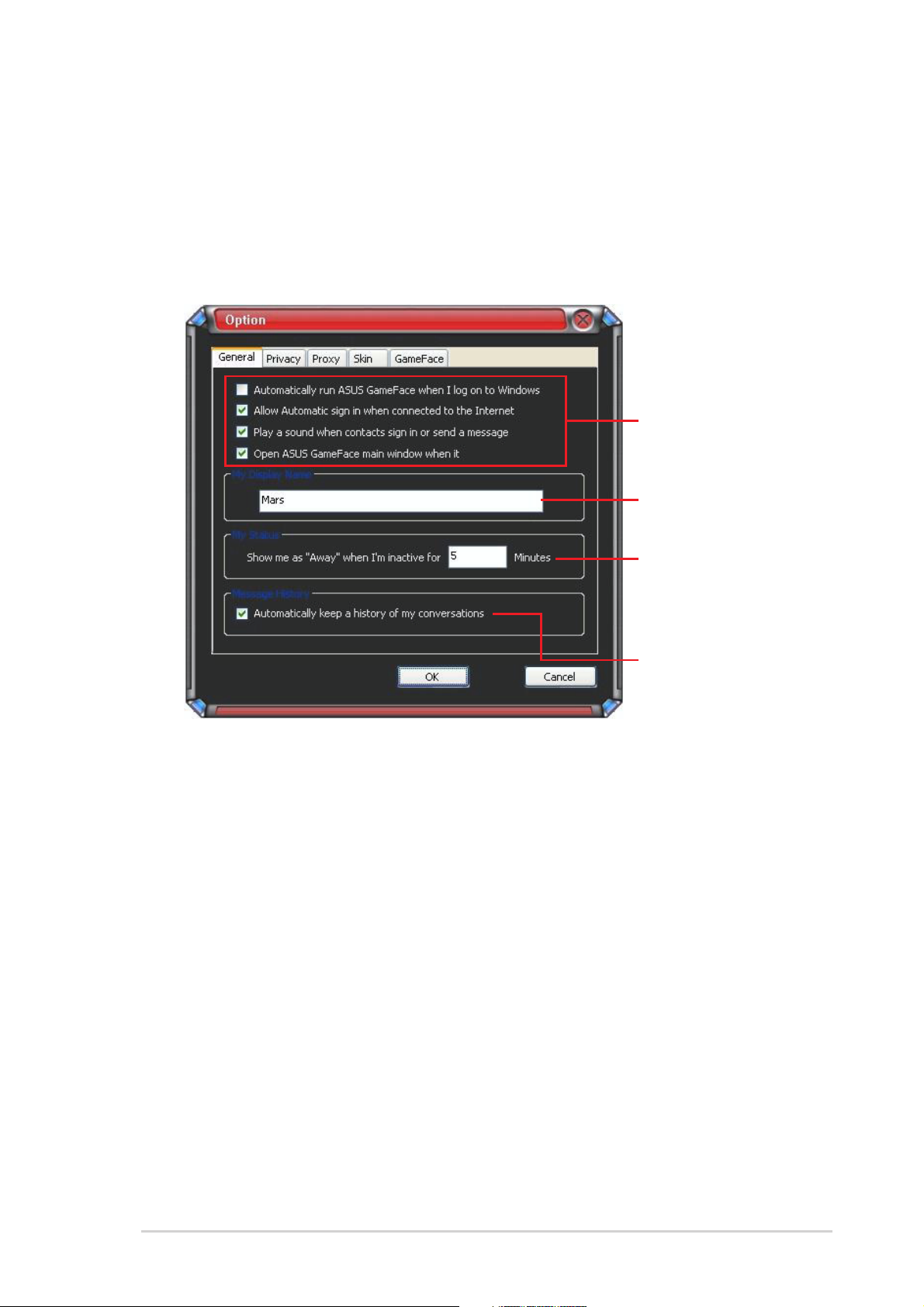
1.51.5
1.5
1.51.5
InstellingenInstellingen
Instellingen
InstellingenInstellingen
1.5.11.5.1
1.5.1
1.5.11.5.1
AlgemeenAlgemeen
Algemeen
AlgemeenAlgemeen
De algemene instellingen weergeven:
1. Klik in het menu van GameFace Messenger op
Option (Optie)Option (Optie)
Option (Optie) >
Option (Optie)Option (Optie)
General Setting (Algemene instelling)General Setting (Algemene instelling)
General Setting (Algemene instelling).
General Setting (Algemene instelling)General Setting (Algemene instelling)
Tools (Extra) Tools (Extra)
Tools (Extra) >
Tools (Extra) Tools (Extra)
Het volgende venster wordt weergegeven:
Klik in hetKlik in het
Klik in het
Klik in hetKlik in het
selectievakje omselectievakje om
selectievakje om
selectievakje omselectievakje om
een item in ofeen item in of
een item in of
een item in ofeen item in of
uit te schakelenuit te schakelen
uit te schakelen
uit te schakelenuit te schakelen
Geef uwGeef uw
Geef uw
Geef uwGeef uw
weergavenaam opweergavenaam op
weergavenaam op
weergavenaam opweergavenaam op
Geef het aantalGeef het aantal
Geef het aantal
Geef het aantalGeef het aantal
minuten opminuten op
minuten op
minuten opminuten op
voordat uwvoordat uw
voordat uw
voordat uwvoordat uw
status “ Afwezig”status “ Afwezig”
status “ Afwezig”
status “ Afwezig”status “ Afwezig”
weergeeft.weergeeft.
weergeeft.
weergeeft.weergeeft.
Klik in hetKlik in het
Klik in het
Klik in hetKlik in het
selectievakje omselectievakje om
selectievakje om
selectievakje omselectievakje om
het item in ofhet item in of
het item in of
het item in ofhet item in of
uit te schakelenuit te schakelen
uit te schakelen
uit te schakelenuit te schakelen
2. Klik op
(Annuleren)(Annuleren)
(Annuleren) om de wijzigingen te negeren en terug te keren naar
(Annuleren)(Annuleren)
OK OK
O K om de instellingen toe te passen of op
OK OK
CancelCancel
Cancel
CancelCancel
het hoofdmenu.
SoftwarereferentieSoftwarereferentie
Softwarereferentie
SoftwarereferentieSoftwarereferentie
1111
11
1111
Page 18
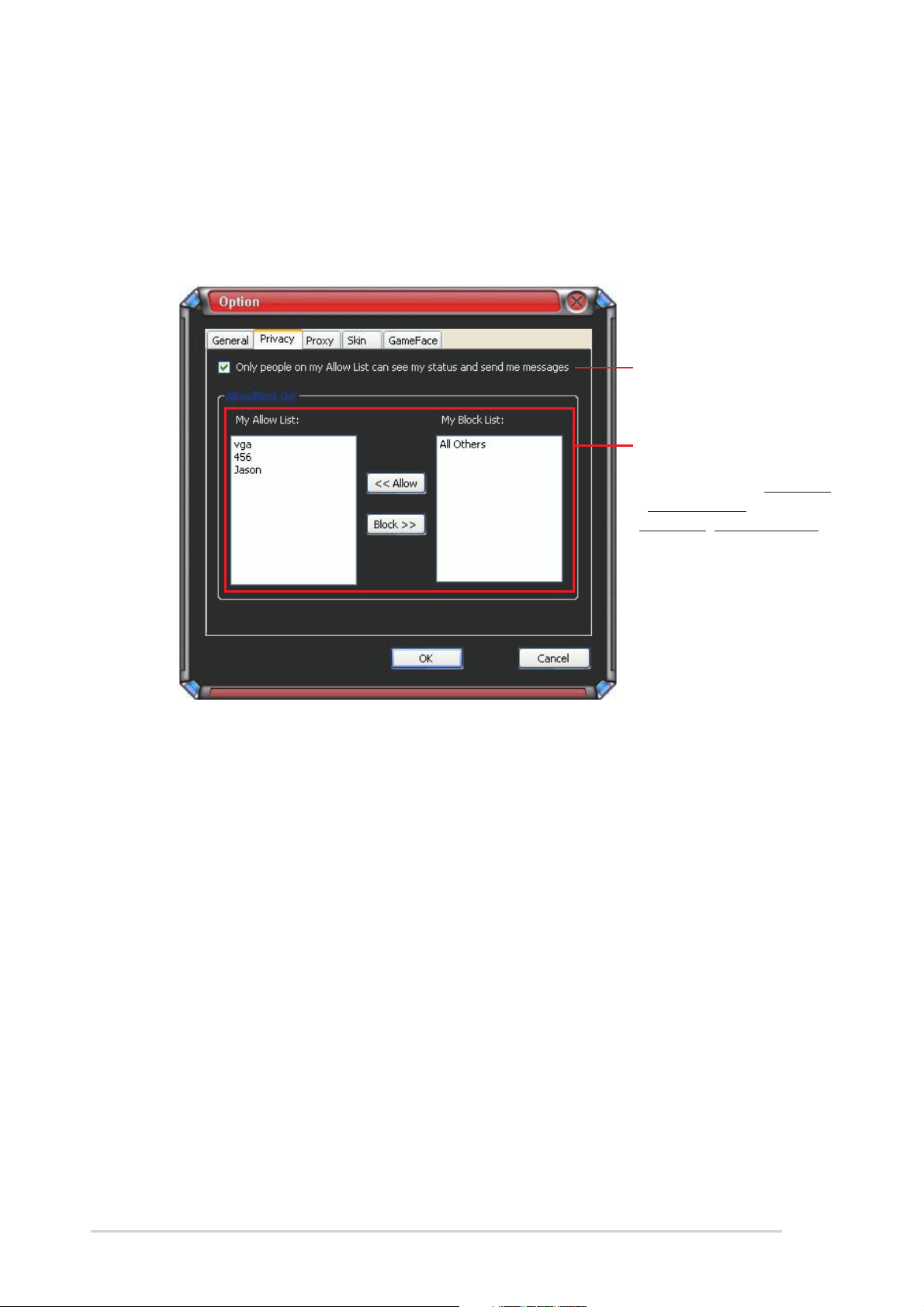
1.5.21.5.2
1.5.2
1.5.21.5.2
PrivacyPrivacy
Privacy
PrivacyPrivacy
De privacy-instellingen weergeven:
1. Klik in het menu van GameFace Messenger op
Option (Optie)Option (Optie)
Option (Optie) >
Option (Optie)Option (Optie)
Privacy Setting (Privacy-instelling)Privacy Setting (Privacy-instelling)
Privacy Setting (Privacy-instelling). Het
Privacy Setting (Privacy-instelling)Privacy Setting (Privacy-instelling)
Tools (Extra)Tools (Extra)
Tools (Extra) >
Tools (Extra)Tools (Extra)
volgende venster wordt weergegeven:
Klik in hetKlik in het
Klik in het
Klik in hetKlik in het
selectievakje omselectievakje om
selectievakje om
selectievakje omselectievakje om
het item in ofhet item in of
het item in of
het item in ofhet item in of
uit te schakelenuit te schakelen
uit te schakelen
uit te schakelenuit te schakelen
Selecteer een item inSelecteer een item in
Selecteer een item in
Selecteer een item inSelecteer een item in
de lijst en klikde lijst en klik
de lijst en klik
de lijst en klikde lijst en klik
vervolgens op vervolgens op
vervolgens op
vervolgens op vervolgens op
((
<<Toestaan<<Toestaan
(
<<Toestaan
((
<<Toestaan<<Toestaan
Block>>Block>>
Block>>
Block>>Block>>
((
Blokkeren>>Blokkeren>>
(
Blokkeren>>
((
Blokkeren>>Blokkeren>>
<<Allow<<Allow
<<Allow
<<Allow<<Allow
) of) of
) of
) of) of
).).
).
).).
2. Klik op
(Annuleren) (Annuleren)
(Annuleren) om de wijzigingen te negeren en terug te keren naar
(Annuleren) (Annuleren)
OK OK
O K om de instellingen toe te passen of op
OK OK
CancelCancel
Cancel
CancelCancel
het hoofdmenu.
1212
12
1212
ASUS grafische kaartASUS grafische kaart
ASUS grafische kaart
ASUS grafische kaartASUS grafische kaart
Page 19

1.5.31.5.3
1.5.3
1.5.31.5.3
ProxyProxy
Proxy
ProxyProxy
De proxy-instellingen weergeven:
1. Klik in het menu van GameFace Messenger op
Option (Optie)Option (Optie)
Option (Optie) >
Option (Optie)Option (Optie)
Proxy Setting (Proxy-instelling)Proxy Setting (Proxy-instelling)
Proxy Setting (Proxy-instelling). Het
Proxy Setting (Proxy-instelling)Proxy Setting (Proxy-instelling)
Tools (Extra) Tools (Extra)
Tools (Extra) >
Tools (Extra) Tools (Extra)
volgende venster wordt weergegeven:
ProxyserverProxyserver
Proxyserver
ProxyserverProxyserver
instelleninstellen
instellen
instelleninstellen
Geef deGeef de
Geef de
Geef deGeef de
proxynaam en -proxynaam en -
proxynaam en -
proxynaam en -proxynaam en poort oppoort op
poort op
poort oppoort op
Klik in hetKlik in het
Klik in het
Klik in hetKlik in het
selectievakje omselectievakje om
selectievakje om
selectievakje omselectievakje om
het item in ofhet item in of
het item in of
het item in ofhet item in of
uit te schakelenuit te schakelen
uit te schakelen
uit te schakelenuit te schakelen
Geef deGeef de
Geef de
Geef deGeef de
gebruikersnaamgebruikersnaam
gebruikersnaam
gebruikersnaamgebruikersnaam
en heten het
en het
en heten het
wachtwoord opwachtwoord op
wachtwoord op
wachtwoord opwachtwoord op
voor de verificatievoor de verificatie
voor de verificatie
voor de verificatievoor de verificatie
2. Klik op
(Annuleren)(Annuleren)
(Annuleren) om de wijzigingen te negeren en terug te keren naar
(Annuleren)(Annuleren)
OK OK
O K om de instellingen toe te passen of op
OK OK
CancelCancel
Cancel
CancelCancel
het hoofdmenu.
SoftwarereferentieSoftwarereferentie
Softwarereferentie
SoftwarereferentieSoftwarereferentie
1313
13
1313
Page 20

1.5.41.5.4
1.5.4
1.5.41.5.4
SkinSkin
Skin
SkinSkin
De skin-instellingen weergeven:
1. Klik in het menu van GameFace Messenger op
Option (Optie)Option (Optie)
Option (Optie) >
Option (Optie)Option (Optie)
Skin Setting (Skin-instelling)Skin Setting (Skin-instelling)
Skin Setting (Skin-instelling). Het volgende
Skin Setting (Skin-instelling)Skin Setting (Skin-instelling)
Tools (Extra) Tools (Extra)
Tools (Extra) >
Tools (Extra) Tools (Extra)
venster wordt weergegeven:
Maak uw keuzeMaak uw keuze
Maak uw keuze
Maak uw keuzeMaak uw keuze
uit deuit de
uit de
uit deuit de
beschikbarebeschikbare
beschikbare
beschikbarebeschikbare
skinsskins
skins
skinsskins
Klik om deKlik om de
Klik om de
Klik om deKlik om de
instellingen toeinstellingen toe
instellingen toe
instellingen toeinstellingen toe
te passente passen
te passen
te passente passen
2. Klik op
(Annuleren)(Annuleren)
(Annuleren) om de wijzigingen te negeren en terug te keren naar
(Annuleren)(Annuleren)
OK OK
O K om de instellingen toe te passen of op
OK OK
CancelCancel
Cancel
CancelCancel
het hoofdmenu.
1414
14
1414
ASUS grafische kaartASUS grafische kaart
ASUS grafische kaart
ASUS grafische kaartASUS grafische kaart
Page 21

1.5.51.5.5
1.5.5
1.5.51.5.5
GameFaceGameFace
GameFace
GameFaceGameFace
De GameFace-instellingen weergeven:
1. Klik in het menu van GameFace Messenger op
Option (Optie)Option (Optie)
Option (Optie) >
Option (Optie)Option (Optie)
GameFace Setting (GameFace-instelling)GameFace Setting (GameFace-instelling)
GameFace Setting (GameFace-instelling).
GameFace Setting (GameFace-instelling)GameFace Setting (GameFace-instelling)
Tools (Extra) Tools (Extra)
Tools (Extra) >
Tools (Extra) Tools (Extra)
Het volgende venster wordt weergegeven:
Druk op deDruk op de
Druk op de
Druk op deDruk op de
sneltoetscombinatiesneltoetscombinatie
sneltoetscombinatie
sneltoetscombinatiesneltoetscombinatie
Klik in hetKlik in het
Klik in het
Klik in hetKlik in het
selectievakje omselectievakje om
selectievakje om
selectievakje omselectievakje om
een item in ofeen item in of
een item in of
een item in ofeen item in of
uit te schakelenuit te schakelen
uit te schakelen
uit te schakelenuit te schakelen
Selecteer deSelecteer de
Selecteer de
Selecteer deSelecteer de
video en hetvideo en het
video en het
video en hetvideo en het
invoerapparaatinvoerapparaat
invoerapparaat
invoerapparaatinvoerapparaat
Selecteer hetSelecteer het
Selecteer het
Selecteer hetSelecteer het
audio-apparaataudio-apparaat
audio-apparaat
audio-apparaataudio-apparaat
Sleep deSleep de
Sleep de
Sleep deSleep de
schuifregelaarschuifregelaar
schuifregelaar
schuifregelaarschuifregelaar
om hetom het
om het
om hetom het
opnamevolumeopnamevolume
opnamevolume
opnamevolumeopnamevolume
in te stellenin te stellen
in te stellen
in te stellenin te stellen
2. Klik op
OK OK
O K om de instellingen toe te passen of op
OK OK
Cancel (Annuleren)Cancel (Annuleren)
Cancel (Annuleren)
Cancel (Annuleren)Cancel (Annuleren)
om de wijzigingen te negeren en terug te keren naar het hoofdmenu.
SoftwarereferentieSoftwarereferentie
Softwarereferentie
SoftwarereferentieSoftwarereferentie
1515
15
1515
Page 22

2. ASUS Splendid
2.12.1
2.1
2.12.1
De ASUS Splendid Video Enhancement-technologie zorgt voor een
aanzienlijke verbetering van de weergavekwaliteit van uw systeem.
Gebruik deze optie om het contrast en de modus aan te passen of het
weergavegebied te verbeteren.
2.22.2
2.2
2.22.2
ASUS Splendid starten:
1. Klik op de knop
InleidingInleiding
Inleiding
InleidingInleiding
ASUS Splendid startenASUS Splendid starten
ASUS Splendid starten
ASUS Splendid startenASUS Splendid starten
StartStart
Start. Ga naar
StartStart
(Configuratiescherm) (Configuratiescherm)
(Configuratiescherm) en selecteer
(Configuratiescherm) (Configuratiescherm)
Het dialoogvenster Beeldschermeigenschappen wordt geopend.
Selecteer het tabblad
Advanced (Geavanceerd)Advanced (Geavanceerd)
Advanced (Geavanceerd). Het volgende venster wordt
Advanced (Geavanceerd)Advanced (Geavanceerd)
weergegeven:
Settings (Instellingen) Settings (Instellingen)
Settings (Instellingen) en klik op
Settings (Instellingen) Settings (Instellingen)
Control PanelControl Panel
Control Panel
Control PanelControl Panel
Display (Beeldscherm)Display (Beeldscherm)
Display (Beeldscherm).
Display (Beeldscherm)Display (Beeldscherm)
1616
16
1616
ASUS grafische kaartASUS grafische kaart
ASUS grafische kaart
ASUS grafische kaartASUS grafische kaart
Page 23

2. Selecteer het tabblad
ASUS ASUS
ASUS en vervolgens
ASUS ASUS
volgende venster weer te geven.
ASUS SplendidASUS Splendid
ASUS Splendid om het
ASUS SplendidASUS Splendid
Klik voor hetKlik voor het
Klik voor het
Klik voor hetKlik voor het
Help-bestandHelp-bestand
Help-bestand
Help-bestandHelp-bestand
Klik om ASUSKlik om ASUS
Klik om ASUS
Klik om ASUSKlik om ASUS
Splendid in ofSplendid in of
Splendid in of
Splendid in ofSplendid in of
uit te schakelenuit te schakelen
uit te schakelen
uit te schakelenuit te schakelen
Klik om DynamischKlik om Dynamisch
Klik om Dynamisch
Klik om DynamischKlik om Dynamisch
Contrast (DymanicContrast (Dymanic
Contrast (Dymanic
Contrast (DymanicContrast (Dymanic
Contrast) teContrast) te
Contrast) te
Contrast) teContrast) te
selecterenselecteren
selecteren
selecterenselecteren
Klik om de regioKlik om de regio
Klik om de regio
Klik om de regioKlik om de regio
in te stellenin te stellen
in te stellen
in te stellenin te stellen
Klik om de modusKlik om de modus
Klik om de modus
Klik om de modusKlik om de modus
te selecteren (ziete selecteren (zie
te selecteren (zie
te selecteren (ziete selecteren (zie
onderstaandeonderstaande
onderstaande
onderstaandeonderstaande
tabel voor details)tabel voor details)
tabel voor details)
tabel voor details)tabel voor details)
Voorbeeldweer-Voorbeeldweer-
Voorbeeldweer-
Voorbeeldweer-Voorbeeldweergavevenstergavevenster
gavevenster
gavevenstergavevenster
Tabel Splendid-modusTabel Splendid-modus
Tabel Splendid-modus
Tabel Splendid-modusTabel Splendid-modus
MODUSMODUS
MODUS
MODUSMODUS
EnrichedEnriched
Enriched Aanbevolen voor gebruikers van de
EnrichedEnriched
(Verrijkt)(Verrijkt)
(Verrijkt) thuisbioscoopsystemen.
(Verrijkt)(Verrijkt)
Vivid colors Vivid colors
Vivid colors Verbetert de verzadiging en het contrast voor een
Vivid colors Vivid colors
((
Heldere kleurenHeldere kleuren
(
Heldere kleuren
((
Heldere kleurenHeldere kleuren
Theater Theater
Theater Een zachter contrast voor een bioscoopachtig
Theater Theater
(Bioscoop)(Bioscoop)
(Bioscoop) effect.
(Bioscoop)(Bioscoop)
BeschrijvingBeschrijving
Beschrijving
BeschrijvingBeschrijving
))
) meer verzadigde kleur.
))
Crystal Clear Crystal Clear
Crystal Clear Gedetailleerde verbetering met een helder effect.
Crystal Clear Crystal Clear
(Kristalhelder)(Kristalhelder)
(Kristalhelder)
(Kristalhelder)(Kristalhelder)
3. Klik op
SoftwarereferentieSoftwarereferentie
Softwarereferentie
SoftwarereferentieSoftwarereferentie
OK OK
O K om de wijzigingen toe te passen.
OK OK
1717
17
1717
Page 24

1818
18
1818
ASUS grafische kaartASUS grafische kaart
ASUS grafische kaart
ASUS grafische kaartASUS grafische kaart
Page 25

3. ASUS OSD (On Screen Display)
3.13.1
3.1
3.13.1
Met de OSD-functie van ASUS kunt u de weergaveparameters dynamisch
aanpassen terwijl u 3D- en OpenGL-games op volledige schermgrootte speelt.
3.23.2
3.2
3.23.2
Het ASUS-OSD starten:
1. Klik op de knop
2. Selecteer het tabblad
InleidingInleiding
Inleiding
InleidingInleiding
Het ASUS-OSD inschakelenHet ASUS-OSD inschakelen
Het ASUS-OSD inschakelen
Het ASUS-OSD inschakelenHet ASUS-OSD inschakelen
StartStart
Start. Ga naar
StartStart
en selecteer
Beeldschermeigenschappen wordt geopend. Selecteer het tabblad
Settings (Instellingen) Settings (Instellingen)
Settings (Instellingen) en klik op
Settings (Instellingen) Settings (Instellingen)
volgende venster weer te geven.
Display (Beeldscherm)Display (Beeldscherm)
Display (Beeldscherm). Het dialoogvenster
Display (Beeldscherm)Display (Beeldscherm)
ASUS ASUS
ASUS en vervolgens
ASUS ASUS
Control Panel (Configuratiescherm)Control Panel (Configuratiescherm)
Control Panel (Configuratiescherm)
Control Panel (Configuratiescherm)Control Panel (Configuratiescherm)
Advanced(Geavanceerd)Advanced(Geavanceerd)
Advanced(Geavanceerd).
Advanced(Geavanceerd)Advanced(Geavanceerd)
ASUS OSDASUS OSD
ASUS OSD om het
ASUS OSDASUS OSD
3. Klik in het selectievakje
(ASUS-OSD inschakelen)(ASUS-OSD inschakelen)
(ASUS-OSD inschakelen).
(ASUS-OSD inschakelen)(ASUS-OSD inschakelen)
4. Klik in het tekstvak Hotkey (Sneltoets) en druk vervolgens op de
gewenste toetsen. De toetsen Ctrl en Alt zijn standaardtoetsen.
5. Klik op
Apply (Toepassen) Apply (Toepassen)
Apply (Toepassen) om de instellingen toe te passen. Klik op
Apply (Toepassen) Apply (Toepassen)
Cancel (Annuleren) Cancel (Annuleren)
Cancel (Annuleren) als u de instellingen wilt negeren en afsluiten.
Cancel (Annuleren) Cancel (Annuleren)
SoftwarereferentieSoftwarereferentie
Softwarereferentie
SoftwarereferentieSoftwarereferentie
OK OK
O K om de instellingen toe te passen en af te sluiten of klik op
OK OK
Enable ASUS OSDEnable ASUS OSD
Enable ASUS OSD
Enable ASUS OSDEnable ASUS OSD
1919
19
1919
Page 26

4. ASUS GameLiveShow
4.14.1
4.1
4.14.1
InleidingInleiding
Inleiding
InleidingInleiding
Met ASUS GameLive Show kunt u uw spelervaring in real time delen met
anderen tijdens het spelen van games op volledige schermgrootte. Via uw
browser Internet Explorer kunt u een uitzending van een GameLive Show op
afstand beheren. Met de functie GameReplay kunt u uw games ook
opnemen en opnieuw spelen.
4.24.2
4.2
4.24.2
4.2.14.2.1
4.2.1
4.2.14.2.1
Aan de SlagAan de Slag
Aan de Slag
Aan de SlagAan de Slag
ASUS GameLiveShow en GameReplay startenASUS GameLiveShow en GameReplay starten
ASUS GameLiveShow en GameReplay starten
ASUS GameLiveShow en GameReplay startenASUS GameLiveShow en GameReplay starten
ASUS GameLiveShow starten:
Dubbelklik op het pictogram
4.2.24.2.2
4.2.2
4.2.24.2.2
Instelling GameLiveShowInstelling GameLiveShow
Instelling GameLiveShow
Instelling GameLiveShowInstelling GameLiveShow
GameLiveShowGameLiveShow
GameLiveShow
GameLiveShowGameLiveShow
op uw bureaublad.
In het instellingsmenu GameLiveShow kunt u de resolutie, de beeldsnelheid,
de verbinding, de ethernetpoort en de gebruikersnaam/het wachtwoord
voor de verificatie instellen. Klik op het pictogram
SETUPSETUP
SETUP om de volgende items weer te geven.
SETUPSETUP
GAMELIVESHOWGAMELIVESHOW
GAMELIVESHOW
GAMELIVESHOWGAMELIVESHOW
Klik om deKlik om de
Klik om de
Klik om deKlik om de
instellingsitemsinstellingsitems
instellingsitems
instellingsitemsinstellingsitems
weer te gevenweer te geven
weer te geven
weer te gevenweer te geven
Geef deGeef de
Geef de
gebruikersnaam engebruikersnaam en
gebruikersnaam en
gebruikersnaam engebruikersnaam en
het wachtwoord ophet wachtwoord op
het wachtwoord op
het wachtwoord ophet wachtwoord op
Klik op de resolutieKlik op de resolutie
Klik op de resolutie
Klik op de resolutieKlik op de resolutie
Klik om het max.aantalKlik om het max.aantal
Klik om het max.aantal
Klik om het max.aantalKlik om het max.aantal
verbieden informatieverbieden informatie
verbieden informatie
verbieden informatieverbieden informatie
kaart weer te gevenkaart weer te geven
kaart weer te geven
kaart weer te gevenkaart weer te geven
te selecterente selecteren
te selecteren
te selecterente selecteren
beeldsnelheid tebeeldsnelheid te
beeldsnelheid te
beeldsnelheid tebeeldsnelheid te
clients in te stellenclients in te stellen
clients in te stellen
clients in te stellenclients in te stellen
Geef het ethernet-Geef het ethernet-
Geef het ethernet-
Geef het ethernet-Geef het ethernet-
poortnummer oppoortnummer op
poortnummer op
poortnummer oppoortnummer op
verificatie in teverificatie in te
verificatie in te
verificatie in teverificatie in te
Klik om gebruikersKlik om gebruikers
Klik om gebruikers
Klik om gebruikersKlik om gebruikers
toe te staan/tetoe te staan/te
toe te staan/te
toe te staan/tetoe te staan/te
over de grafischeover de grafische
over de grafische
over de grafischeover de grafische
Geef deGeef de
Klik om deKlik om de
Klik om de
Klik om deKlik om de
wijzigenwijzigen
wijzigen
wijzigenwijzigen
Klik om deKlik om de
Klik om de
Klik om deKlik om de
schakelenschakelen
schakelen
schakelenschakelen
Klik om deKlik om de
Klik om de
Klik om deKlik om de
uitzending teuitzending te
uitzending te
uitzending teuitzending te
starten/te stoppenstarten/te stoppen
starten/te stoppen
starten/te stoppenstarten/te stoppen
2020
20
2020
ASUS grafische kaartASUS grafische kaart
ASUS grafische kaart
ASUS grafische kaartASUS grafische kaart
Page 27

4.2.34.2.3
4.2.3
4.2.34.2.3
Instelling GameReplayInstelling GameReplay
Instelling GameReplay
Instelling GameReplayInstelling GameReplay
Via het instellingsmenu GameReplay kunt u de resolutie, de beeldsnelheid,
bestandsmap en de sneltoets voor GameReplay instellen. Klik op het
pictogram
instellingsitemsinstellingsitems
instellingsitems
instellingsitemsinstellingsitems
Geef de bestandsmapGeef de bestandsmap
Geef de bestandsmap
Geef de bestandsmapGeef de bestandsmap
op of klik op de knopop of klik op de knop
op of klik op de knop
op of klik op de knopop of klik op de knop
om een map te zoekenom een map te zoeken
om een map te zoeken
om een map te zoekenom een map te zoeken
Klik op de resolutieKlik op de resolutie
Klik op de resolutie
Klik op de resolutieKlik op de resolutie
beeldsnelheid tebeeldsnelheid te
beeldsnelheid te
beeldsnelheid tebeeldsnelheid te
instellingen op teinstellingen op te
instellingen op te
instellingen op teinstellingen op te
GAMEREPLAY SETUPGAMEREPLAY SETUP
GAMEREPLAY SETUP om de volgende items weer te geven.
GAMEREPLAY SETUPGAMEREPLAY SETUP
Klik om deKlik om de
Klik om de
Klik om deKlik om de
weer te gevenweer te geven
weer te geven
weer te gevenweer te geven
te selecterente selecteren
te selecteren
te selecterente selecteren
Klik om deKlik om de
Klik om de
Klik om deKlik om de
wijzigenwijzigen
wijzigen
wijzigenwijzigen
Klik om deKlik om de
Klik om de
Klik om deKlik om de
slaanslaan
slaan
slaanslaan
4.2.44.2.4
4.2.4
4.2.44.2.4
VoorbeeldVoorbeeld
Voorbeeld
VoorbeeldVoorbeeld
Via het menu Preview (Voorbeeld) kunt u opgenomen games bekijken met
GameReplay. Klik op het pictogram
PREVIEW (VOORBEELD)PREVIEW (VOORBEELD)
PREVIEW (VOORBEELD) om de
PREVIEW (VOORBEELD)PREVIEW (VOORBEELD)
volgende items weer te geven.
Klik om deKlik om de
Klik om de
Klik om deKlik om de
instellingsitemsinstellingsitems
instellingsitems
instellingsitemsinstellingsitems
weer te gevenweer te geven
weer te geven
weer te gevenweer te geven
Dubbelklik op eenDubbelklik op een
Dubbelklik op een
Dubbelklik op eenDubbelklik op een
item om eenitem om een
item om een
item om eenitem om een
voorbeeld weer tevoorbeeld weer te
voorbeeld weer te
voorbeeld weer tevoorbeeld weer te
gevengeven
geven
gevengeven
SoftwarereferentieSoftwarereferentie
Softwarereferentie
SoftwarereferentieSoftwarereferentie
2121
21
2121
Page 28

4.2.54.2.5
4.2.5
4.2.54.2.5
GameReplay inschakelen in het OSDGameReplay inschakelen in het OSD
GameReplay inschakelen in het OSD
GameReplay inschakelen in het OSDGameReplay inschakelen in het OSD
GameReplay inschakelen in het OSD:
1. Start het OSD met behulp van de OSD-sneltoetsen in een game op
volledige schermweergave.
2. Selecteer
instellingen)instellingen)
instellingen) en schakel vervolgens het selectievakje
instellingen)instellingen)
GameReplay (GameReplay inschakelen)GameReplay (GameReplay inschakelen)
GameReplay (GameReplay inschakelen) in.
GameReplay (GameReplay inschakelen)GameReplay (GameReplay inschakelen)
GameLiveShow GameLiveShow
GameLiveShow
GameLiveShow GameLiveShow
SS
ettings (GameLiveShowettings (GameLiveShow
S
ettings (GameLiveShow
SS
ettings (GameLiveShowettings (GameLiveShow
EnableEnable
Enable
EnableEnable
3. Druk op de GameReplay-sneltoetsen
(Ctrl+Alt+S) om de opname te starten of
te stoppen. Een rood knipperend bolletje in
de hoek linksonder op het scherm
verschijnt tijdens het opnemen.
2222
22
2222
ASUS grafische kaartASUS grafische kaart
ASUS grafische kaart
ASUS grafische kaartASUS grafische kaart
Page 29

4.2.64.2.6
4.2.6
4.2.64.2.6
GameLiveShow inschakelen in het OSDGameLiveShow inschakelen in het OSD
GameLiveShow inschakelen in het OSD
GameLiveShow inschakelen in het OSDGameLiveShow inschakelen in het OSD
Voordat andere clients uw uitzending kunnen bekijken, moet u het OSD
opstarten en GameLiveShow inschakelen.
GameLiveShow inschakelen in het OSD:
1. Start het OSD met behulp van de OSD-sneltoetsen in een game op
volledige schermweergave.
2. Selecteer
instellingen)instellingen)
instellingen) en schakel vervolgens het selectievakje
instellingen)instellingen)
GameLiveShow (GameLiveShowinschakelen)GameLiveShow (GameLiveShowinschakelen)
GameLiveShow (GameLiveShowinschakelen) in.
GameLiveShow (GameLiveShowinschakelen)GameLiveShow (GameLiveShowinschakelen)
GameLiveShow GameLiveShow
GameLiveShow
GameLiveShow GameLiveShow
SS
ettings (GameLiveShowettings (GameLiveShow
S
ettings (GameLiveShow
SS
ettings (GameLiveShowettings (GameLiveShow
EnableEnable
Enable
EnableEnable
3. Druk op <End> (Einde) om af te sluiten.
SoftwarereferentieSoftwarereferentie
Softwarereferentie
SoftwarereferentieSoftwarereferentie
2323
23
2323
Page 30

4.2.74.2.7
4.2.7
4.2.74.2.7
Voordat externe clients een GameLiveShow-uitzending kunnen bekijken,
moet u uw beveiligingsopties van Internet Explorer configureren.
Uw IE-browser configureren:
1. Start Internet Explorer.
Instelling externe clientInstelling externe client
Instelling externe client
Instelling externe clientInstelling externe client
2. Ga naar
Internet OptionsInternet Options
Internet Options
Internet OptionsInternet Options
(Internet-opties).(Internet-opties).
(Internet-opties).
(Internet-opties).(Internet-opties).
3. Selecteer het tabblad
(Beveiliging) (Beveiliging)
(Beveiliging) in het
(Beveiliging) (Beveiliging)
dialoogvenster Internet-opties en
klik vervolgens op het pictogram
Trusted SitesTrusted Sites
Trusted Sites
Trusted SitesTrusted Sites
sites)sites)
sites).
sites)sites)
4. Klik op
Vertrouwde sites weer te geven.
Tools (Extra)Tools (Extra)
Tools (Extra) >
Tools (Extra)Tools (Extra)
SecuritySecurity
Security
SecuritySecurity
(Vertrouwde(Vertrouwde
(Vertrouwde
(Vertrouwde(Vertrouwde
Sites Sites
Sites om het venster
Sites Sites
5. Geef het Internet Protocol (IP) op
van de GameLiveShow-host in het
tekstvak en klik vervolgens op
AddAdd
(Toevoegen)(Toevoegen)
Add
(Toevoegen).
AddAdd
(Toevoegen)(Toevoegen)
6. Klik op
2424
24
2424
op
wijzigingen te negeren.
OK OK
O K wanneer u klaar bent of
OK OK
CancelCancel
Cancel
CancelCancel
(Annuleren) (Annuleren)
(Annuleren) om de
(Annuleren) (Annuleren)
ASUS grafische kaartASUS grafische kaart
ASUS grafische kaart
ASUS grafische kaartASUS grafische kaart
Page 31

7. Klik op
(Aangepast niveau)(Aangepast niveau)
(Aangepast niveau) om het
(Aangepast niveau)(Aangepast niveau)
Custom LevelCustom Level
Custom Level
Custom LevelCustom Level
venster Beveiligingsinstellingen
weer te geven.
8. Schakel alle items in en klik
vervolgens op
OKOK
OK.
OKOK
9. Klik op
OK OK
O K om het dialoogvenster
OK OK
Internet-opties af te sluiten.
SoftwarereferentieSoftwarereferentie
Softwarereferentie
SoftwarereferentieSoftwarereferentie
2525
25
2525
Page 32

4.2.84.2.8
4.2.8
4.2.84.2.8
Voorbeeldweergave externe clientVoorbeeldweergave externe client
Voorbeeldweergave externe client
Voorbeeldweergave externe clientVoorbeeldweergave externe client
Nadat u de beveiligingsinstellingen voor IE hebt geconfigureerd, kunt u een
externe voorbeeldweergave van een GameLiveShow-uitzending starten.
De externe voorbeeldweergave bekijken:
1. Voer in het adresvak van IE het IP-adres in van de computer die een
GameLiveShow uitzendt.
2. Klik op de weergaveknop om de voorbeeldweergave te starten.
2626
26
2626
ASUS grafische kaartASUS grafische kaart
ASUS grafische kaart
ASUS grafische kaartASUS grafische kaart
Page 33

5. ASUS SmartDoctor
ASUS SmartDoctor is ontwikkeld om de temperatuur, de spanning en de
toestand van de ventilator van uw grafische kaart te beheren. Dit
hulpprogramma zal bovendien de temperatuur van uw grafische
verwerkingseenheid (GPU) op een intelligente wijze afkoelen en biedt u de
mogelijkheid de klokinstellingen van uw grafische kaart aan te passen.
5.15.1
5.1
5.15.1
FunctiesFuncties
Functies
FunctiesFuncties
• Beheert de temperatuur, de ventilatorsnelheid en de spanning van de
grafische chip.
• Waarschuwt de gebruiker als er onregelmatigheden optreden met de
hardware, zoals oververhitting, defect van de ventilator en spanningen
buiten het veilige bereik.
• Koelt de grafische kaart op een intelligente manier af wanneer de
temperatuur de limiet heeft overschreden.
• Past de snelheid van de ventilator automatisch aan volgens de GPUtemperatuur.
• Hiermee kunt u de kern en de geheugenklok van de GPU handmatig
aanpassen.
5.25.2
5.2
5.25.2
ASUS SmartDoctor startenASUS SmartDoctor starten
ASUS SmartDoctor starten
ASUS SmartDoctor startenASUS SmartDoctor starten
Het hulpprogramma ASUS SmartDoctor is een geheugenresident programma
dat telkens wordt gestart wanneer u Windows opstart en in het
computergeheugen blijft om de status van de grafische kaart te controleren.
Om het menu van ASUS SmartDoctor en zijn functies te openen, dubbelklikt
u in de taakbalk van Windows op
TabbladTabblad
Tabblad
TabbladTabblad
spanningsstatusspanningsstatus
spanningsstatus
spanningsstatusspanningsstatus
VGA-statusVGA-status
VGA-status
VGA-statusVGA-status
TabbladTabblad
Tabblad
TabbladTabblad
temperatuurstatustemperatuurstatus
temperatuurstatus
temperatuurstatustemperatuurstatus
TabbladTabblad
Tabblad
TabbladTabblad
ventilatorsnelheidventilatorsnelheid
ventilatorsnelheid
ventilatorsnelheidventilatorsnelheid
Schuifregelaar GPU-klokSchuifregelaar GPU-klok
Schuifregelaar GPU-klok
Schuifregelaar GPU-klokSchuifregelaar GPU-klok
Schuifregelaar geheugenklokSchuifregelaar geheugenklok
Schuifregelaar geheugenklok
Schuifregelaar geheugenklokSchuifregelaar geheugenklok
SmartDoctor-pictogramSmartDoctor-pictogram
het
SmartDoctor-pictogram.
SmartDoctor-pictogramSmartDoctor-pictogram
StandaardStandaard
Standaard
StandaardStandaard
klokklok
klok
klokklok
KlokKlok
Klok
KlokKlok
instelleninstellen
instellen
instelleninstellen
InstellingInstelling
Instelling
InstellingInstelling
SoftwarereferentieSoftwarereferentie
Softwarereferentie
SoftwarereferentieSoftwarereferentie
2727
27
2727
Page 34

6. ASUS SmartDoctor
Dit hulpprogramma beidt u een gebruiksvriendelijk menu dat u toegang
geeft tot alle functies.
6.16.1
6.1
6.16.1
Klik op het tabblad
spanningsstatus van uw grafische kaart weer te geven.
SpanningsstatusSpanningsstatus
Spanningsstatus
SpanningsstatusSpanningsstatus
Voltage status (Spanningsstatus)Voltage status (Spanningsstatus)
Voltage status (Spanningsstatus) om de
Voltage status (Spanningsstatus)Voltage status (Spanningsstatus)
• De VDDQ-spanning van de AGP-bus en de 3.3 spanning van de AGPbus moet gelijkmatig aan uw moederbord worden geleverd. Anders
zal een systeemcrash optreden.
• Als uw grafische kaart geen ondersteuning biedt voor de
spanningscontrole voor dit item, wordt het item FB VDDQ voltage
grijs weergegeven of uitgeschakeld.
6.26.2
6.2
6.26.2
Klik op het tabblad
status van de GPU- en RAM-temperatuur van uw grafische kaart weer te
geven.
TemperatuurstatusTemperatuurstatus
Temperatuurstatus
TemperatuurstatusTemperatuurstatus
Temperature status (Temperatuurstatus)Temperature status (Temperatuurstatus)
Temperature status (Temperatuurstatus) om
Temperature status (Temperatuurstatus)Temperature status (Temperatuurstatus)
2828
28
2828
Als uw grafische kaart de controle van de RAM-temperatuur niet
ondersteunt, wordt het item grijs weergegeven of uitgeschakeld.
ASUS grafische kaartASUS grafische kaart
ASUS grafische kaart
ASUS grafische kaartASUS grafische kaart
Page 35

6.36.3
6.3
6.36.3
Status ventilatorsnelheidStatus ventilatorsnelheid
Status ventilatorsnelheid
Status ventilatorsnelheidStatus ventilatorsnelheid
Klik op het tabblad
ventilatorsnelheid van uw grafische kaart weer te geven.
6.46.4
6.4
6.46.4
U kunt de grafische kaart-engine (GPU) en de geheugenklok handmatig
aanpassen om de prestaties van uw grafische kaart te verbeteren.
Instelling engine en geheugenklokInstelling engine en geheugenklok
Instelling engine en geheugenklok
Instelling engine en geheugenklokInstelling engine en geheugenklok
Fan speed (Ventilatorsnelheid)Fan speed (Ventilatorsnelheid)
Fan speed (Ventilatorsnelheid) om de huidige
Fan speed (Ventilatorsnelheid)Fan speed (Ventilatorsnelheid)
De engine en geheugenklok aanpassen:
1. Verplaats de schuifregelaar
2. Verplaats de schuifregelaar
geheugenklok aan te passen.
Schuifregelaar EngineSchuifregelaar Engine
Schuifregelaar Engine
Schuifregelaar EngineSchuifregelaar Engine
SchuifregelaarSchuifregelaar
Schuifregelaar
SchuifregelaarSchuifregelaar
geheugenklokgeheugenklok
geheugenklok
geheugenklokgeheugenklok
3. Druk op om uw instelling te bevestigen.
4. SmartDoctor geeft een waarschuwingsbericht weer. Klik op
Engine Engine
Engine om de engineklok aan te passen.
Engine Engine
Memory (Geheugen)Memory (Geheugen)
Memory (Geheugen) om de
Memory (Geheugen)Memory (Geheugen)
OKOK
OK.
OKOK
5. De engineklok die u hebt ingesteld, verschijnt in een dialoogvenster.
Klik op
SoftwarereferentieSoftwarereferentie
Softwarereferentie
SoftwarereferentieSoftwarereferentie
OKOK
OK.
OKOK
2929
29
2929
Page 36

6.56.5
6.5
6.56.5
Klik in het menu van SmartDoctor op om het dialoogvenster
Instellingen SmartDoctor (SmartDoctor Settings) in te stellen.
Geavanceerde instellingsfunctiesGeavanceerde instellingsfuncties
Geavanceerde instellingsfuncties
Geavanceerde instellingsfunctiesGeavanceerde instellingsfuncties
6.5.16.5.1
6.5.1
6.5.16.5.1
Om de instellingen te wijzigen, klikt u in het dialoogvenster SmartDoctorinstellingen (SmartDoctor Settings) op
InstellingenInstellingen
Instellingen
InstellingenInstellingen
Settings (Instellingen)Settings (Instellingen)
Settings (Instellingen).
Settings (Instellingen)Settings (Instellingen)
Controle-instellingenControle-instellingen
Controle-instellingen
Controle-instellingenControle-instellingen
De controle-instellingen wijzigen:
1. Klik in de vervolgkeuzelijst om
(Poll-interval voor controle) (Poll-interval voor controle)
(Poll-interval voor controle) in te stellen.
(Poll-interval voor controle) (Poll-interval voor controle)
2. Klik in het selectievakje om de instellingen van de controlefuncties in
of uit te schakelen.
3. Klik op
Apply (Toepassen) Apply (Toepassen)
Apply (Toepassen) of
Apply (Toepassen) Apply (Toepassen)
Monitor polling time intervalMonitor polling time interval
Monitor polling time interval
Monitor polling time intervalMonitor polling time interval
OK OK
O K om de instellingen op te slaan.
OK OK
3030
30
3030
ASUS grafische kaartASUS grafische kaart
ASUS grafische kaart
ASUS grafische kaartASUS grafische kaart
Page 37

6.5.26.5.2
6.5.2
6.5.26.5.2
De instellingen voor de spannings-, temperatuur- en ventilatorcontrole wijzigen:
ControleControle
Controle
ControleControle
1. Klik op het tabblad
Instellingen SmartDoctor (SmartDoctor Settings).
Instellingen spanningsalarmInstellingen spanningsalarm
Instellingen spanningsalarm
Instellingen spanningsalarmInstellingen spanningsalarm
• Klik in het selectievakje om het alarm voor de spanning AGPVDDQ(
voor AGP-kaarten
VCC, FBVDDQ of VCORE in of uit te schakelen.
Monitor (Controle) Monitor (Controle)
Monitor (Controle) in het dialoogvenster
Monitor (Controle) Monitor (Controle)
) of de spanningen PCIE 12V (
voor PCIe-kaarten
),
• Verplaats de schuifregelaar om het percentage voor de Limiet
spanningsfout (Voltage Error Bound) aan te passen.
Instellingen temperatuuralarmInstellingen temperatuuralarm
Instellingen temperatuuralarm
Instellingen temperatuuralarmInstellingen temperatuuralarm
• Klik in het selectievakje om het alarm voor de GPU- en video-RAMtemperatuur in of uit te schakelen.
• Wanneer deze optie is ingeschakeld, kunt u de schuifregelaar verplaatsen
om de alarmtemperatuur voor de GPU of Video-RAM aan te passen.
Instellingen ventilatoralarmInstellingen ventilatoralarm
Instellingen ventilatoralarm
Instellingen ventilatoralarmInstellingen ventilatoralarm
• Klik in het selectievakje om het alarm voor de ventilatorsnelheid in of
uit te schakelen.
• Als deze optie is ingeschakeld, kunt u de schuifregelaar verplaatsen
om de ventilatorsnelheid aan te passen.
Klik op de knop
een stabiele prestatie te laden.
Default (Standaard) Default (Standaard)
Default (Standaard) om de optimale waarden voor
Default (Standaard) Default (Standaard)
2. Klik op
op
(Annuleren) (Annuleren)
(Annuleren) om de wijzigingen te negeren en af te sluiten.
(Annuleren) (Annuleren)
SoftwarereferentieSoftwarereferentie
Softwarereferentie
SoftwarereferentieSoftwarereferentie
Apply (Toepassen) Apply (Toepassen)
Apply (Toepassen) om de instellingen toe te passen of klik
Apply (Toepassen) Apply (Toepassen)
OK OK
O K om de instellingen op te slaan en af te sluiten. Klik op
OK OK
CancelCancel
Cancel
CancelCancel
3131
31
3131
Page 38

6.5.36.5.3
6.5.3
6.5.36.5.3
VentilatorcontroleVentilatorcontrole
Ventilatorcontrole
VentilatorcontroleVentilatorcontrole
De instellingen van de ventilatorcontrole wijzigen:
1. Klik op het tabblad
Fan control (Ventilatorcontrole) Fan control (Ventilatorcontrole)
Fan control (Ventilatorcontrole) in het
Fan control (Ventilatorcontrole) Fan control (Ventilatorcontrole)
dialoogvenster SmartDoctor Settings (Instellingen SmartDoctor).
2. Klik op de optieknoppen om de functie voor de ventilatorcontrole te
selecteren. De ventilatorcontrole heeft drie functies: Handmatige
modus, Intelligente koeling en Automatische ventilatorcontrole.
Manual mode (Handmatige modus)Manual mode (Handmatige modus)
Manual mode (Handmatige modus)-
Manual mode (Handmatige modus)Manual mode (Handmatige modus)
U kunt de
ventilatorsnelheid handmatig wijzigen door de schuifregelaar van elke
temperatuurmodus aan te passen.
Enable Smartcooling (Intelligente koeling inschakelen)Enable Smartcooling (Intelligente koeling inschakelen)
Enable Smartcooling (Intelligente koeling inschakelen)-
Enable Smartcooling (Intelligente koeling inschakelen)Enable Smartcooling (Intelligente koeling inschakelen)
SmartDoctor zal de snelheid van de ventilator automatisch aanpassen
volgens de GPU-temperatuur. Als de GPU-temperatuur bijvoorbeeld
hoger wordt dan 60 graden Celsius, zal SmartDoctor de
ventilatorsnelheid verhogen naar het hoogste niveau om de GPU af te
koelen. Verplaats de schuifregelaar om de temperatuur voor de
ventilatorsnelheden aan te passen of klik op
Standaard (Default)Standaard (Default)
Standaard (Default)
Standaard (Default)Standaard (Default)
om de optimale instellingen te laden.
Auto Fan Control (Automatische ventilatorcontrole)Auto Fan Control (Automatische ventilatorcontrole)
Auto Fan Control (Automatische ventilatorcontrole)-
Auto Fan Control (Automatische ventilatorcontrole)Auto Fan Control (Automatische ventilatorcontrole)
SmartDoctor past de ventilatorsnelheden automatisch aan voor een
optimale prestatie.
Het tabblad
weergegeven als uw grafische kaart de functie Controle
ventilatorsnelheid (Fan Speed Control) niet ondersteunt.
Fan control (Ventilatorcontrole) Fan control (Ventilatorcontrole)
Fan control (Ventilatorcontrole) wordt niet
Fan control (Ventilatorcontrole) Fan control (Ventilatorcontrole)
4. Klik op
3232
32
3232
Apply (Toepassen) Apply (Toepassen)
Apply (Toepassen) om de instellingen toe te passen of klik
Apply (Toepassen) Apply (Toepassen)
OK OK
op
O K om de instellingen op te slaan en af te sluiten. Klik op
OK OK
Cancel(Annuleren) Cancel(Annuleren)
Cancel(Annuleren) om de wijzigingen te negeren en af te sluiten.
Cancel(Annuleren) Cancel(Annuleren)
ASUS grafische kaartASUS grafische kaart
ASUS grafische kaart
ASUS grafische kaartASUS grafische kaart
Page 39

6.5.46.5.4
6.5.4
6.5.46.5.4
HyperDriveHyperDrive
HyperDrive
HyperDriveHyperDrive
De instellingen voor ASUS HyperDrive wijzigen:
1. Klik op het tabblad
Hyperdrive Hyperdrive
Hyperdrive in het dialoogvenster Instellingen
Hyperdrive Hyperdrive
SmartDoctor (SmartDoctor Settings).
ASUS HyperDriveASUS HyperDrive
ASUS HyperDrive
ASUS HyperDriveASUS HyperDrive
Om HyperDrive te activeren:
1. Klik in het selectievakje
inschakelen) inschakelen)
inschakelen) om de functie HyperDrive in of uit te schakelen.
inschakelen) inschakelen)
Enable HyperDrive (HyperDriveEnable HyperDrive (HyperDrive
Enable HyperDrive (HyperDrive
Enable HyperDrive (HyperDriveEnable HyperDrive (HyperDrive
2. Klik op de optieknoppen om de HyperDrive-modus te selecteren.
Zorg ervoor dat u het
stuurprogramma)stuurprogramma)
stuurprogramma) installeert wanneer u de HyperDrive 3D-modus
stuurprogramma)stuurprogramma)
gebruikt.
ASUS Enhanced driver (ASUS Enhanced-ASUS Enhanced driver (ASUS Enhanced-
ASUS Enhanced driver (ASUS Enhanced-
ASUS Enhanced driver (ASUS Enhanced-ASUS Enhanced driver (ASUS Enhanced-
HyperDrive-modi
3D Game mode (3D-game-modus) 3D Game mode (3D-game-modus)
A.
3D Game mode (3D-game-modus) - in deze modus stelt
3D Game mode (3D-game-modus) 3D Game mode (3D-game-modus)
ASUS SmartDoctor tijdens het spelen van 3D-games de GPU-klok
automatisch in naar de hoogst mogelijke waarde voor een betere
3D-prestatie. De klok keert terug naar de normale GPU-kernklok
wanneer het spelen van 3D-games wordt gestopt.
CPU usage mode (Modus CPU-gebruik)CPU usage mode (Modus CPU-gebruik)
B.
CPU usage mode (Modus CPU-gebruik) - wanneer u deze
CPU usage mode (Modus CPU-gebruik)CPU usage mode (Modus CPU-gebruik)
modus hebt ingesteld, zal ASUS SmartDoctor de GPU-kernklok
automatisch aanpassen, afhankelijk van de werkbelasting van de
Centrale verwerkingseenheid (CPU). ASUS SmartDoctor verhoogt
de GPU-kernklok wanneer de CPU bezig is met verwerken en
verlaagt deze wanneer uw CPU inactief is.
C.
GPU-GPU-
GPU-
GPU-GPU-
TT
emperaturemperatur
T
emperatur
TT
emperaturemperatur
temperatuurmodus zal ASUS SmartDoctor de GPU-klok op
intelligente wijze aanpassen afhankelijk van zijn temperatuur. Als de
GPU-temperatuur verhoogt, zal ASUS SmartDoctor de GPU-kernklok
automatisch verlagen en omgekeerd.
SoftwarereferentieSoftwarereferentie
Softwarereferentie
SoftwarereferentieSoftwarereferentie
e mode (e mode (
e mode (
e mode (e mode (
GPU-temperatuurmodusGPU-temperatuurmodus
GPU-temperatuurmodus
GPU-temperatuurmodusGPU-temperatuurmodus
))
) - In de
))
3333
33
3333
Page 40

3. Wanneer de HyperDrive is ingeschakeld kunt u de optie
HyperDrive Clock Rate (Kloksnelheid HyperDriveHyperDrive Clock Rate (Kloksnelheid HyperDrive
HyperDrive Clock Rate (Kloksnelheid HyperDrive
HyperDrive Clock Rate (Kloksnelheid HyperDriveHyperDrive Clock Rate (Kloksnelheid HyperDrive
handmatig) handmatig)
handmatig) inschakelen en de schuifregelaar verplaatsen om de
handmatig) handmatig)
ManualManual
Manual
ManualManual
frequentie aan te passen.
4. Klik op
5. Klik op
op
(Annuleren) (Annuleren)
(Annuleren) om de wijzigingen te negeren en af te sluiten.
(Annuleren) (Annuleren)
Default (Standaard) Default (Standaard)
Default (Standaard) om de optimale instellingen te laden.
Default (Standaard) Default (Standaard)
Apply (Toepassen) Apply (Toepassen)
Apply (Toepassen) om de instellingen toe te passen of klik
Apply (Toepassen) Apply (Toepassen)
OK OK
O K om de instellingen op te slaan en af te sluiten. Klik op
OK OK
CancelCancel
Cancel
CancelCancel
3434
34
3434
ASUS grafische kaartASUS grafische kaart
ASUS grafische kaart
ASUS grafische kaartASUS grafische kaart
Page 41

7. ASUS VideoSecurity Online
7.17.1
7.1
7.17.1
ASUS VideoSecurity starten:
Klik in de taakbalk van Windows op de knop
All Programs (Alle programma’s) -> ASUS -> ASUS VideoAll Programs (Alle programma’s) -> ASUS -> ASUS Video
All Programs (Alle programma’s) -> ASUS -> ASUS Video
All Programs (Alle programma’s) -> ASUS -> ASUS VideoAll Programs (Alle programma’s) -> ASUS -> ASUS Video
Security -> ASUS Video Security Security -> ASUS Video Security
Security -> ASUS Video Security om het volgende menu weer te
Security -> ASUS Video Security Security -> ASUS Video Security
geven.
ASUS VideoSecurity startenASUS VideoSecurity starten
ASUS VideoSecurity starten
ASUS VideoSecurity startenASUS VideoSecurity starten
Start Start
Start en selecteer vervolgens
Start Start
SoftwarereferentieSoftwarereferentie
Softwarereferentie
SoftwarereferentieSoftwarereferentie
3535
35
3535
Page 42

7.27.2
7.2
7.27.2
Klik in het menu ASUS VideoSecurity om om het
instellingsvenster van ASUS VideoSecurity weer te geven.
InstellingInstelling
Instelling
InstellingInstelling
7.2.17.2.1
7.2.1
7.2.17.2.1
In de sectie Main settings (Hoofdinstellingen) kunt u de
detectiegevoeligheid, het detectie-interval en de werkmap aanpassen. Deze
sectie bevat ook selectievakjes om verschillende functies in te schakelen,
met inbegrip van alarmsignalen, autorun, gebruik van meerdere apparaten
en het instellen van een detectievertraging. U kunt hier ook het
detectieregio en de vensterstijl instellen.
Om de hoofdinstellingsopties te wijzigen, klikt u in het dialoogvenster Video
Security setup op
submenu wordt weergegeven:
HoofdinstellingenHoofdinstellingen
Hoofdinstellingen
HoofdinstellingenHoofdinstellingen
Main setting (Hoofdinstelling)Main setting (Hoofdinstelling)
Main setting (Hoofdinstelling). Het volgende
Main setting (Hoofdinstelling)Main setting (Hoofdinstelling)
De parameter voor de detectiegevoeligheid aanpassenDe parameter voor de detectiegevoeligheid aanpassen
De parameter voor de detectiegevoeligheid aanpassen
De parameter voor de detectiegevoeligheid aanpassenDe parameter voor de detectiegevoeligheid aanpassen
De detectiegevoeligheid aanpassen:
Verplaats de schuifregelaar om de parameter
(Detectiegevoeligheid) (Detectiegevoeligheid)
(Detectiegevoeligheid) aan te passen. Dit item stelt de gevoeligheid
(Detectiegevoeligheid) (Detectiegevoeligheid)
van VideoSecurity voor omgevingsveranderingen in.
- OF -
Druk op
stellen op basis van normale belichtings- en temperatuuromstandigheden.
3636
36
3636
Default (Standaard)Default (Standaard)
Default (Standaard) om vooraf toegewezen waarden in te
Default (Standaard)Default (Standaard)
Detecting sensibilityDetecting sensibility
Detecting sensibility
Detecting sensibilityDetecting sensibility
ASUS grafische kaartASUS grafische kaart
ASUS grafische kaart
ASUS grafische kaartASUS grafische kaart
Page 43

• De temperatuur en belichting kunnen de controle beïnvloeden.
• De kwaliteit van het video-opnameapparaat is ook heel belangrijk bij
het instellen van de gevoeligheid.
• Test verschillende waarden om deze parameter fijn af te stemmen
voor een optimale prestatie.
De parameter voor het detectie-interval instellenDe parameter voor het detectie-interval instellen
De parameter voor het detectie-interval instellen
De parameter voor het detectie-interval instellenDe parameter voor het detectie-interval instellen
De parameter voor het detectie-interval instellen:
Verplaats de schuifregelaar
Detecting interval (Detectie-interval)Detecting interval (Detectie-interval)
Detecting interval (Detectie-interval).
Detecting interval (Detectie-interval)Detecting interval (Detectie-interval)
Het interval (aantal keer/sec) of de scansnelheid heeft vier
configuratieopties: 1 maal/sec, 2 maal/sec, 3 maal/sec en 4 maal/sec.
- OF -
Klik op
De werkmap instellenDe werkmap instellen
De werkmap instellen
De werkmap instellenDe werkmap instellen
Default (Standaard)Default (Standaard)
Default (Standaard) om de aanbevolen scansnelheid in te stellen.
Default (Standaard)Default (Standaard)
Stel een hogere scansnelheid in voor een nauwkeurigere detectie.
De werkmap instellen:
Geef de
Browse (Bladeren) Browse (Bladeren)
Browse (Bladeren) om de werkmap te zoeken en in te stellen.
Browse (Bladeren) Browse (Bladeren)
De standaard werkmap is
working directory (werkmap) working directory (werkmap)
working directory (werkmap) op in het tekstvak of klik op
working directory (werkmap) working directory (werkmap)
C:\VideoSec.C:\VideoSec.
C:\VideoSec. Telkens wanneer u ASUS
C:\VideoSec.C:\VideoSec.
VideoSecurity start, wordt een nieuwe map gemaakt. De naam van de
bestandsmap geeft de huidige tijd en datum waarop de toepassing werd
gestart. “2005.06.06_04.20.10” betekent bijvoorbeeld dat ASUS
VideoSecurity werd gestart op 6 juni, 2005 om 4:20:10 AM.
Wijzig de naam van de werkmap niet terwijl ASUS VideoSecurity wordt
uitgevoerd. Als u dit toch doet, zal dit een runtime-fout veroorzaken.
SoftwarereferentieSoftwarereferentie
Softwarereferentie
SoftwarereferentieSoftwarereferentie
3737
37
3737
Page 44

Andere functies instellenAndere functies instellen
Andere functies instellen
Andere functies instellenAndere functies instellen
De autorun-functie, het alarm, het gebruik van meerdere apparaten en/of
de detectievertraging in- of uitschakelen:
• Klik in het selectievakje
((
Autorun detecteren tijdens uitvoeren programmaAutorun detecteren tijdens uitvoeren programma
(
Autorun detecteren tijdens uitvoeren programma
((
Autorun detecteren tijdens uitvoeren programmaAutorun detecteren tijdens uitvoeren programma
Autorun detect when program runAutorun detect when program run
Autorun detect when program run
Autorun detect when program runAutorun detect when program run
))
)
om de
))
autorun-functie van ASUS VideoSecurity in of uit te schakelen.
• Klik in het selectievakje
Enable Alarm (Alarm inschakelen)Enable Alarm (Alarm inschakelen)
Enable Alarm (Alarm inschakelen)
Enable Alarm (Alarm inschakelen)Enable Alarm (Alarm inschakelen)
om de alarmfunctie in of uit te schakelen.
• Klik in het selectievakje
apparaten inschakelen) apparaten inschakelen)
apparaten inschakelen) om de functie alarmfunctie in of uit
apparaten inschakelen) apparaten inschakelen)
Enable multi-devices (MeerdereEnable multi-devices (Meerdere
Enable multi-devices (Meerdere
Enable multi-devices (MeerdereEnable multi-devices (Meerdere
te schakelen.
• Klik in het selectievakje
seconds(Detectie XXX seconden uitstellen) seconds(Detectie XXX seconden uitstellen)
seconds(Detectie XXX seconden uitstellen) om de
seconds(Detectie XXX seconden uitstellen) seconds(Detectie XXX seconden uitstellen)
Delay detecting for XXXDelay detecting for XXX
Delay detecting for XXX
Delay detecting for XXXDelay detecting for XXX
vertragingsfunctie uit te schakelen wanneer een beweging wordt
gedetecteerd. Voer de vertraging in of klik op de pijlen om de
vertraging in te stellen (in seconden).
De detectieregio instellenDe detectieregio instellen
De detectieregio instellen
De detectieregio instellenDe detectieregio instellen
Klik op de optieknoppen van Detect region (Detectieregio) om het
detectieregio in te stellen.
De weergavestijl van de vensters instellenDe weergavestijl van de vensters instellen
De weergavestijl van de vensters instellen
De weergavestijl van de vensters instellenDe weergavestijl van de vensters instellen
Om de weergavestijl van de vensters in te stellen, klikt u op de
optieknoppen van Window Style (Vensterstijl) .
3838
38
3838
Zorg ervoor dat u op
OK OK
O K klikt nadat u de wijzigingen hebt
OK OK
aangebracht.
ASUS grafische kaartASUS grafische kaart
ASUS grafische kaart
ASUS grafische kaartASUS grafische kaart
Page 45

7.2.27.2.2
7.2.2
7.2.27.2.2
In de sectie Mode (Modus) kunt u de detectie- en opsporingsmethode
configureren. Om de modusinstellingen te wijzigen, klikt u op het item
Mode (Modus) Mode (Modus)
Mode (Modus) in het dialoogvenster ASUS VideoSecurity setup. Het
Mode (Modus) Mode (Modus)
volgende submenu wordt weergegeven:
ModusModus
Modus
ModusModus
De detectiemodus instellenDe detectiemodus instellen
De detectiemodus instellen
De detectiemodus instellenDe detectiemodus instellen
De detectiemodus instellen:
Klik op de optieknop van de gewenste modus. Hieronder worden de
beschikbare configuratie-opties beschreven:
Stay in the detecting mode until users press “Stop”Stay in the detecting mode until users press “Stop”
•
Stay in the detecting mode until users press “Stop”
Stay in the detecting mode until users press “Stop”Stay in the detecting mode until users press “Stop”
detectiemodus blijven tot gebruikers op “Stop” klikken) detectiemodus blijven tot gebruikers op “Stop” klikken)
detectiemodus blijven tot gebruikers op “Stop” klikken) -
detectiemodus blijven tot gebruikers op “Stop” klikken) detectiemodus blijven tot gebruikers op “Stop” klikken)
wanneer een situatie wordt gedetecteerd, blijft VideoSecurity het
gebied detecteren tot u in het hoofdmenu op de knop
Leave the detecting mode whenever the number ofLeave the detecting mode whenever the number of
•
Leave the detecting mode whenever the number of
Leave the detecting mode whenever the number ofLeave the detecting mode whenever the number of
conditions reaches conditions reaches
conditions reaches
conditions reaches conditions reaches
wanneer het aantal situaties wanneer het aantal situaties
wanneer het aantal situaties
wanneer het aantal situaties wanneer het aantal situaties
kunt u het maximale aantal situaties
het detecteren van een gebied stopt. Om
gewenste cijfer in het tekstvak in of klikt u met de pijlen om het
gewenste maximale aantal aan te passen.
Leave the detecting mode immediatelyLeave the detecting mode immediately
•
Leave the detecting mode immediately
Leave the detecting mode immediatelyLeave the detecting mode immediately
onmiddellijk verlatenonmiddellijk verlaten
onmiddellijk verlaten
onmiddellijk verlatenonmiddellijk verlaten
een gebied te stoppen wanneer een situatie is gedetecteerd.
times (De detectiemodus verlatentimes (De detectiemodus verlaten
n
times (De detectiemodus verlaten
times (De detectiemodus verlatentimes (De detectiemodus verlaten
is bereikt) is bereikt)
n
is bereikt) - met deze optie
is bereikt) is bereikt)
n
instellen voordat VideoSecurity
n
in te stellen, voert u het
( (
De detectiemodusDe detectiemodus
(
De detectiemodus
( (
De detectiemodusDe detectiemodus
))
)
- stelt VideoSecurity in om het detecteren van
))
Stop Stop
Stop drukt.
Stop Stop
(In(In
(In
(In(In
SoftwarereferentieSoftwarereferentie
Softwarereferentie
SoftwarereferentieSoftwarereferentie
3939
39
3939
Page 46

De opsporingsmethode instellenDe opsporingsmethode instellen
De opsporingsmethode instellen
De opsporingsmethode instellenDe opsporingsmethode instellen
De opsporingsmethode instellen:
Schakel het selectievakje
detected (Opsporen telkens starten wanneer een situatiedetected (Opsporen telkens starten wanneer een situatie
detected (Opsporen telkens starten wanneer een situatie
detected (Opsporen telkens starten wanneer een situatiedetected (Opsporen telkens starten wanneer een situatie
wordt gedetecteerd) wordt gedetecteerd)
wordt gedetecteerd) in. Hieronder vindt u de beschrijving van de
wordt gedetecteerd) wordt gedetecteerd)
opsporingsmodi die beschikbaar zijn wanneer een situatie wordt
gedetecteerd:
Stop tracing when users press “Stop” (Opsporing stoppenStop tracing when users press “Stop” (Opsporing stoppen
•
Stop tracing when users press “Stop” (Opsporing stoppen
Stop tracing when users press “Stop” (Opsporing stoppenStop tracing when users press “Stop” (Opsporing stoppen
wanneer gebruiker op “Stop” drukt) wanneer gebruiker op “Stop” drukt)
wanneer gebruiker op “Stop” drukt) - stopt het opsporen
wanneer gebruiker op “Stop” drukt) wanneer gebruiker op “Stop” drukt)
automatisch wanneer u in het hoofdmenu op de knop
Stop tracing when the target stays still for Stop tracing when the target stays still for
•
Stop tracing when the target stays still for
Stop tracing when the target stays still for Stop tracing when the target stays still for
(Opsporing stoppen wanneer het doel stil blijft gedurende(Opsporing stoppen wanneer het doel stil blijft gedurende
(Opsporing stoppen wanneer het doel stil blijft gedurende
(Opsporing stoppen wanneer het doel stil blijft gedurende(Opsporing stoppen wanneer het doel stil blijft gedurende
seconden) seconden)
x
seconden) - Stop het opsporen automatisch wanneer de
seconden) seconden)
detectieregio gedurende
voert u het cijfer in het tekstvak in of klikt u op de pijltoetsen om de
waarde aan te passen.
Start tracing whenever a condition isStart tracing whenever a condition is
Start tracing whenever a condition is
Start tracing whenever a condition isStart tracing whenever a condition is
Stop Stop
Stop drukt.
Stop Stop
seconds seconds
x
seconds
seconds seconds
x
seconden stil blijft. Om x in te stellen,
Zorg ervoor dat u op
aangebracht.
OK OK
O K klikt nadat u de wijzigingen hebt
OK OK
4040
40
4040
ASUS grafische kaartASUS grafische kaart
ASUS grafische kaart
ASUS grafische kaartASUS grafische kaart
Page 47

7.2.37.2.3
7.2.3
7.2.37.2.3
E-mailinstellingE-mailinstelling
E-mailinstelling
E-mailinstellingE-mailinstelling
De rubriek voor de e-mailinstelling bevat de e-mailparameters die nodig zijn
om een e-mail te verzenden wanneer de alarmfunctie voor de e-mail is
ingeschakeld. Om de e-mailinstellingen te wijzigen, klikt u op het item
Email Setting (E-mail-instelling) Email Setting (E-mail-instelling)
Email Setting (E-mail-instelling) in het instellingsvenster. Het
Email Setting (E-mail-instelling) Email Setting (E-mail-instelling)
volgende submenu wordt weergegeven:
De e-mailwaarschuwingsfunctie gebruikenDe e-mailwaarschuwingsfunctie gebruiken
De e-mailwaarschuwingsfunctie gebruiken
De e-mailwaarschuwingsfunctie gebruikenDe e-mailwaarschuwingsfunctie gebruiken
De e-mailwaarschuwingsfunctie gebruiken:
1. Schakel het selectievakje
Enable alarm (Alarm inschakelen) Enable alarm (Alarm inschakelen)
Enable alarm (Alarm inschakelen) in
Enable alarm (Alarm inschakelen) Enable alarm (Alarm inschakelen)
de rubriek Main Setting (Hoofdinstelling) in. Zie pagina 38 voor details.
SoftwarereferentieSoftwarereferentie
Softwarereferentie
SoftwarereferentieSoftwarereferentie
4141
41
4141
Page 48

2. Klik op het item
instellingsvenster en klik vervolgens om de optie
email as warning (E-mail verzenden als waarschuwing) email as warning (E-mail verzenden als waarschuwing)
email as warning (E-mail verzenden als waarschuwing) in
email as warning (E-mail verzenden als waarschuwing) email as warning (E-mail verzenden als waarschuwing)
Email Setting (E-mailinstelling)Email Setting (E-mailinstelling)
Email Setting (E-mailinstelling) in het
Email Setting (E-mailinstelling)Email Setting (E-mailinstelling)
Send out anSend out an
Send out an
Send out anSend out an
te schakelen.
3. Geef de e-mailadressen van de geadresseerden, het onderwerp en de
inhoud van de tekst op. Hieronder worden deze e-mailparameters
beschreven:
To (Aan)To (Aan)
•
To (Aan) - verwijst naar het e-mailadres van de
To (Aan)To (Aan)
hoofdgeadresseerde van het bericht wanneer VideoSecurity een
beweging detecteert in het bewakingsgebied.
CC CC
•
C C - carbonkopie, de ontvanger van een kopie van het bericht dat
CC CC
naar de hoofdgeadresseerde is verzonden.
BCC BCC
•
BCC - blinde carbonkopie, de ontvanger van een kopie van het
BCC BCC
bericht aan de hoofdgeadresseerde, maar in dit geval zal de
hoofdgeadresseerde niet weten dat u dezelfde kopie naar iemand
anders hebt gestuurd.
Subject (Onderwerp) Subject (Onderwerp)
•
Subject (Onderwerp) - onderwerp van de e-mail.
Subject (Onderwerp) Subject (Onderwerp)
BodyBody
•
Body
BodyBody
( (
TekstTekst
(
Tekst
( (
TekstTekst
))
)
- inhoud van het bericht aan de hoofdgeadresseerde.
))
22
2
22
33
3
33
44
4
44
4242
42
4242
ASUS grafische kaartASUS grafische kaart
ASUS grafische kaart
ASUS grafische kaartASUS grafische kaart
Page 49

4. Klik op
mailverzendingen) mailverzendingen)
mailverzendingen) om de e-mailparameters te configureren. Het
mailverzendingen) mailverzendingen)
Sending Mail SettingsSending Mail Settings
Sending Mail Settings
Sending Mail SettingsSending Mail Settings
(Instellingen e-(Instellingen e-
(Instellingen e-
(Instellingen e-(Instellingen e-
volgende venster wordt weergegeven:
Raadpleeg, indien nodig,
uw systeembeheerder
voor de machtiging en
andere instellingen van
de serverparameters.
4.1 Server4.1 Server
4.1 Server
4.1 Server4.1 Server
Bevat de parameters en protocollen die nodig zijn om uw e-mail te
verzenden. Geef de hostnaam/het hostadres, het poortnummer, het
e-mailadres, de verificatiemethode, de gebruikersnaam en het
wachtwoord op. Hieronder worden de serverparameters beschreven:
Host Name/Address (Hostnaam/-adres)Host Name/Address (Hostnaam/-adres)
Host Name/Address (Hostnaam/-adres) - verwijst naar het
Host Name/Address (Hostnaam/-adres)Host Name/Address (Hostnaam/-adres)
gewone SMTP-serveradres (Simple mail transfer protocol) dat wordt
gebruikt om e-mail via het Internet te verzenden. Voorbeeld:
exchange.bedrijfsnaam.com of 149.112.144.153.
Port Number (Poortnummer) Port Number (Poortnummer)
Port Number (Poortnummer) - het nummer dat het
Port Number (Poortnummer) Port Number (Poortnummer)
verbindingstype identificeert dat door een externe computer op het
Internet werd aangevraagd. De standaardwaarde is 25.
Mail Address (E-mailadres) Mail Address (E-mailadres)
Mail Address (E-mailadres) - verwijst naar het e-mailadres van
Mail Address (E-mailadres) Mail Address (E-mailadres)
de afzender.
Authentication method (Verificatiemethode) Authentication method (Verificatiemethode)
Authentication method (Verificatiemethode) - verwijst naar
Authentication method (Verificatiemethode) Authentication method (Verificatiemethode)
de verificatiemethode van uw voorkeur bij het controleren van de
gebruikersnaam en het wachtwoord.
Username (Gebruikersnaam) Username (Gebruikersnaam)
Username (Gebruikersnaam) - verwijst naar uw
Username (Gebruikersnaam) Username (Gebruikersnaam)
gebruikersaccountnaam.
PasswordPassword
Password
PasswordPassword
( (
WachtwoordWachtwoord
(
Wachtwoord
( (
WachtwoordWachtwoord
))
) - geheime reeks tekens en/of cijfers die
))
nodig zijn om toegang te krijgen tot een computersysteem. In dit geval
krijgt u hiermee de mogelijkheid e-mails te verzenden en te ontvangen.
SoftwarereferentieSoftwarereferentie
Softwarereferentie
SoftwarereferentieSoftwarereferentie
4343
43
4343
Page 50

4.2 Diversen4.2 Diversen
4.2 Diversen
4.2 Diversen4.2 Diversen
De groep Misc (Diversen) bevat diverse parameters en
serverinstellingen. Raadpleeg de volgende parameterbeschrijvingen.
Auto Connect to the Internet (Automatisch verbindenAuto Connect to the Internet (Automatisch verbinden
Auto Connect to the Internet (Automatisch verbinden
Auto Connect to the Internet (Automatisch verbindenAuto Connect to the Internet (Automatisch verbinden
met het Internet)met het Internet)
met het Internet) - wanneer deze optie is ingeschakeld, zal het
met het Internet)met het Internet)
hulpprogramma controleren of er al een internetverbinding bestaat.
Als de verbinding tussen het IP-adres waarmee u verbonden bent en
de doelserver niet kan worden gemaakt, zal het hulpprogramma
automatisch inbellen. Klik op het selectievakje om deze functie in of
uit te schakelen.
Bind to (Verbinden met) Bind to (Verbinden met)
Bind to (Verbinden met) - selecteert uw lokaal IP-adres om
Bind to (Verbinden met) Bind to (Verbinden met)
een verbinding te maken met het Internet. Klik in de
vervolgkeuzelijst om het IP te selecteren.
Encoding (Codering) Encoding (Codering)
Encoding (Codering) - stelt de coderingsmethode in voor de
Encoding (Codering) Encoding (Codering)
tekenset van de verzonden e-mail. Klik in de vervolgkeuzelijstom
de coderingsmethode te selecteren.
Send All messages MIME encoded (Alle berichten metSend All messages MIME encoded (Alle berichten met
Send All messages MIME encoded (Alle berichten met
Send All messages MIME encoded (Alle berichten metSend All messages MIME encoded (Alle berichten met
MIME-codering verzenden) MIME-codering verzenden)
MIME-codering verzenden) - biedt ondersteuning voor MIME-
MIME-codering verzenden) MIME-codering verzenden)
tekensets (Multipurpose Internet Mail Extensions). Klik op het
selectievakje om deze functie in of uit te schakelen.
Send All messages as HTMLSend All messages as HTML
Send All messages as HTML
Send All messages as HTMLSend All messages as HTML
verzenden) verzenden)
verzenden) - hiermee kunt u uw berichten verzenden in HTML-
verzenden) verzenden)
(Alle berichten als HTML(Alle berichten als HTML
(Alle berichten als HTML
(Alle berichten als HTML(Alle berichten als HTML
indeling (hypertext markup language). Klik op het selectievakje om
deze functie in of uit te schakelen.
Message Priority (Berichtenprioriteit) Message Priority (Berichtenprioriteit)
Message Priority (Berichtenprioriteit) - stelt het
Message Priority (Berichtenprioriteit) Message Priority (Berichtenprioriteit)
prioriteitsniveau in van het e-mailbericht. Klik op het selectievakje om
deze functie in of uit te schakelen.
5. Klik op
OK OK
O K om de configuratie op te slaan of op
OK OK
Cancel (Annuleren)Cancel (Annuleren)
Cancel (Annuleren)
Cancel (Annuleren)Cancel (Annuleren)
om de bewerking af te breken.
6. Klik op
Test Mail (E-mail testen) Test Mail (E-mail testen)
Test Mail (E-mail testen) om uw e-mailconfiguratie te
Test Mail (E-mail testen) Test Mail (E-mail testen)
testen.
7. Wanneer u klaar bent, klikt u op
OK OK
O K om de instellingen op te slaan en
OK OK
af te sluiten.
4444
44
4444
ASUS grafische kaartASUS grafische kaart
ASUS grafische kaart
ASUS grafische kaartASUS grafische kaart
Page 51

7.2.47.2.4
7.2.4
7.2.47.2.4
Opname-instellingOpname-instelling
Opname-instelling
Opname-instellingOpname-instelling
De rubriek Record setting (Opname-instelling) bevat de parameters
waarmee u de opnameduur kunt configureren wanneer een situatie wordt
gedetecteerd. Om de opname-instellingen te wijzigen, klikt u op het item
Record Setting (Opname-instelling) Record Setting (Opname-instelling)
Record Setting (Opname-instelling) in het instellingsvenster. Het
Record Setting (Opname-instelling) Record Setting (Opname-instelling)
volgende submenu wordt weergegeven:
De opnameparameters instellen:
1. Schakel het selectievakje
unusual condition occurs (Opname telkens startenunusual condition occurs (Opname telkens starten
unusual condition occurs (Opname telkens starten
unusual condition occurs (Opname telkens startenunusual condition occurs (Opname telkens starten
wanneer zich een ongewone situatie voordoet) wanneer zich een ongewone situatie voordoet)
wanneer zich een ongewone situatie voordoet) in.
wanneer zich een ongewone situatie voordoet) wanneer zich een ongewone situatie voordoet)
Start recording whenever there’s anStart recording whenever there’s an
Start recording whenever there’s an
Start recording whenever there’s anStart recording whenever there’s an
2. Typ de opnameduur in of stel de waarde in seconden in met behulp
van de pijltoetsen wanneer deze optie is ingeschakeld.
3. Klik op
OK OK
O K om de instellingen op te slaan en af te sluiten.
OK OK
SoftwarereferentieSoftwarereferentie
Softwarereferentie
SoftwarereferentieSoftwarereferentie
4545
45
4545
Page 52

7.2.57.2.5
7.2.5
7.2.57.2.5
ApparaatApparaat
Apparaat
ApparaatApparaat
In de sectie Apparaat (Device) kunt u de video-opnameapparaten en
kleurinstellingen definiëren. Om een video-opnameapparaat te selecteren of
de kleurinstellingen aan te passen, klikt u op het item
(Apparaatinstelling) (Apparaatinstelling)
(Apparaatinstelling) in het dialoogvenster ASUS VideoSecurity setup.
(Apparaatinstelling) (Apparaatinstelling)
Device settingDevice setting
Device setting
Device settingDevice setting
Het volgende submenu wordt weergegeven.
Het opnameapparaat configurerenHet opnameapparaat configureren
Het opnameapparaat configureren
Het opnameapparaat configurerenHet opnameapparaat configureren
Het apparaat configureren:
1. Klik in de vervolgkeuzelijst
Devices (Apparaten) Devices (Apparaten)
Devices (Apparaten) om het video-
Devices (Apparaten) Devices (Apparaten)
opnameapparaat te selecteren.
2. Klik in de vervolgkeuzelijst
Video Standard (Videostandaard)Video Standard (Videostandaard)
Video Standard (Videostandaard)
Video Standard (Videostandaard)Video Standard (Videostandaard)
om de videostandaard in uw gebied in te stellen.
4646
46
4646
ASUS grafische kaartASUS grafische kaart
ASUS grafische kaart
ASUS grafische kaartASUS grafische kaart
Page 53

3. Verplaats de schuifregelaar om de helderheid, de verzadiging, het
contrast of de kleurtint aan te passen.
- OF Klik op
4. Klik op
Default (Standaard) Default (Standaard)
Default (Standaard) om de aanbevolen waarden te laden.
Default (Standaard) Default (Standaard)
OK OK
O K om de instellingen op te slaan en af te sluiten.
OK OK
SoftwarereferentieSoftwarereferentie
Softwarereferentie
SoftwarereferentieSoftwarereferentie
4747
47
4747
Page 54

7.2.67.2.6
7.2.6
7.2.67.2.6
GeavanceerdGeavanceerd
Geavanceerd
GeavanceerdGeavanceerd
De sectie Advanced (Geavanceerd) bevat de HTTP-instellingen en–
parameters (Hypertext transfer protocol). Klik op het tabblad
(Geavanceerd) (Geavanceerd)
(Geavanceerd) op de instellingspagina om deze items te configureren.
(Geavanceerd) (Geavanceerd)
Raadpleeg, indien nodig, uw systeembeheerder voor hulp.
AdvancedAdvanced
Advanced
AdvancedAdvanced
De HTTP-server instellenDe HTTP-server instellen
De HTTP-server instellen
De HTTP-server instellenDe HTTP-server instellen
De HTTP-server inschakelen en zijn parameters instellen:
1. Schakel het selectievakje
inschakelen) inschakelen)
inschakelen) in.
inschakelen) inschakelen)
Enable HTTP Server (HTTP-serverEnable HTTP Server (HTTP-server
Enable HTTP Server (HTTP-server
Enable HTTP Server (HTTP-serverEnable HTTP Server (HTTP-server
2. Wanneer deze optie is ingeschakeld, moet u het IP-adres (Internet
Protocol), de poort en time-out voor de verbinding (in seconden)
instellen. Zie pagina 43 voor de beschrijving van deze velden.
3. Schakel het selectievakje
(Ingeschakelde serververificatie) (Ingeschakelde serververificatie)
(Ingeschakelde serververificatie) in.
(Ingeschakelde serververificatie) (Ingeschakelde serververificatie)
Enabled server authenticationEnabled server authentication
Enabled server authentication
Enabled server authenticationEnabled server authentication
4. Wanneer deze optie is ingeschakeld, moet u uw accountnaam en
wachtwoord invoeren.
5. Klik op
OK OK
O K om de instellingen op te slaan en af te sluiten.
OK OK
4848
48
4848
ASUS grafische kaartASUS grafische kaart
ASUS grafische kaart
ASUS grafische kaartASUS grafische kaart
Page 55

7.37.3
7.3
7.37.3
De lijst Video Source (Videobron) toont alle beschikbare videoapparaten die
op uw systeem zijn geïnstalleerd. Wanneer er apparaten beschikbaar zijn,
kunt u de verschillende typen videobronnen uitwisselen.
VideobronVideobron
Videobron
VideobronVideobron
7.3.17.3.1
7.3.1
7.3.17.3.1
De videobron instellen:
1. Klik op
Security (Videobeveiliging).
2. Selecteer een van de beschikbare videobronnen in het pop-upmenu.
De geselecteerde videobronuitgang wordt weergegeven in het
bovenste gedeelte van het scherm.
Instelling videobronInstelling videobron
Instelling videobron
Instelling videobronInstelling videobron
Video Source (Videobron)Video Source (Videobron)
Video Source (Videobron) in het hoofdmenu Video
Video Source (Videobron)Video Source (Videobron)
SoftwarereferentieSoftwarereferentie
Softwarereferentie
SoftwarereferentieSoftwarereferentie
4949
49
4949
Page 56

7.47.4
7.4
7.47.4
De Detectieregio is een door de gebruiker gedefinieerd gebieden of gebieden
die door VideoSecurity zullen worden gecontroleerd op wijzigingen aan de
situatie.
Om de eigenschappen van de detectieregio te configureren, klikt u in het
hoofdmenu van VideoSecurity op
instellen)instellen)
instellen). Het volgende dialoogvenster wordt weergegeven.
instellen)instellen)
Detectieregio instellenDetectieregio instellen
Detectieregio instellen
Detectieregio instellenDetectieregio instellen
Set detect region (DetectieregioSet detect region (Detectieregio
Set detect region (Detectieregio
Set detect region (DetectieregioSet detect region (Detectieregio
De detectieregio instellen:
1. Selecteer in de rubriek Main Setting (Hoofdinstelling) de optie
defineddefined
defined
defineddefined
Region (Detectieregio).
( (
Door gebruiker gedefinieerdDoor gebruiker gedefinieerd
(
Door gebruiker gedefinieerd
( (
Door gebruiker gedefinieerdDoor gebruiker gedefinieerd
))
) in de groep Detect
))
UserUser
User
UserUser
5050
50
5050
ASUS grafische kaartASUS grafische kaart
ASUS grafische kaart
ASUS grafische kaartASUS grafische kaart
Page 57

2. Klik in het hoofdmenu van VideoSecurity op
(Detectieregio instellen) (Detectieregio instellen)
(Detectieregio instellen) om het dialoogvenster
(Detectieregio instellen) (Detectieregio instellen)
Set detect regionSet detect region
Set detect region
Set detect regionSet detect region
Vormeigenschappen (Shape Properties) te openen.
3. Klik op de optieknoppen om het regiotype te selecteren.
4. Klik op de optieknoppen om het vormtype te selecteren.
5. Klik op de optieknoppen om de tekenmodus te selecteren.
6. Klik op
OK OK
O K om de instellingen toe te passen
OK OK
SoftwarereferentieSoftwarereferentie
Softwarereferentie
SoftwarereferentieSoftwarereferentie
5151
51
5151
Page 58

7. Klik en sleep de muis op een gebied om de detectieregio in te stellen.
DetectieregioDetectieregio
Detectieregio
DetectieregioDetectieregio
U kunt maximaal tien (10) detectieregio’s instellen.
8. Klik op om de bewaking te starten.
5252
52
5252
ASUS grafische kaartASUS grafische kaart
ASUS grafische kaart
ASUS grafische kaartASUS grafische kaart
Page 59

GeschiedenisGeschiedenis
Geschiedenis
GeschiedenisGeschiedenis
Bevat de lijst met opgenomen situaties in het detectiegebied. Hieronder vindt
u de beschrijving van de labels in het geschiedenissectie van het hoofdmenu.
Klik om eerder opgenomenKlik om eerder opgenomen
Klik om eerder opgenomen
Klik om eerder opgenomenKlik om eerder opgenomen
situaties te selecterensituaties te selecteren
situaties te selecteren
situaties te selecterensituaties te selecteren
Klik om alleKlik om alle
Klik om alle
Klik om alleKlik om alle
geschiedenisbestanden tegeschiedenisbestanden te
geschiedenisbestanden te
geschiedenisbestanden tegeschiedenisbestanden te
verwijderenverwijderen
verwijderen
verwijderenverwijderen
Klik om de foto of de videoKlik om de foto of de video
Klik om de foto of de video
Klik om de foto of de videoKlik om de foto of de video
weer te gevenweer te geven
weer te geven
weer te gevenweer te geven
Klik om de situatie teKlik om de situatie te
Klik om de situatie te
Klik om de situatie teKlik om de situatie te
verwijderenverwijderen
verwijderen
verwijderenverwijderen
1. Om andere opgenomen situaties te selecteren, klikt u in de
vervolgkeuzelijst met de datums en tijdstippen van de opname.
2. Om een opgenomen situatie die in een ander map is opgeslagen weer
te geven, selecteer u de map in de vervolgkeuzelijst en klikt u op
.
3. Om een foto of video weer te geven, klikt u op
van een
weergegeven situatie.
4. Klik op
om een opgenomen situatie te verwijderen.
SoftwarereferentieSoftwarereferentie
Softwarereferentie
SoftwarereferentieSoftwarereferentie
5353
53
5353
Page 60

5454
54
5454
ASUS grafische kaartASUS grafische kaart
ASUS grafische kaart
ASUS grafische kaartASUS grafische kaart
